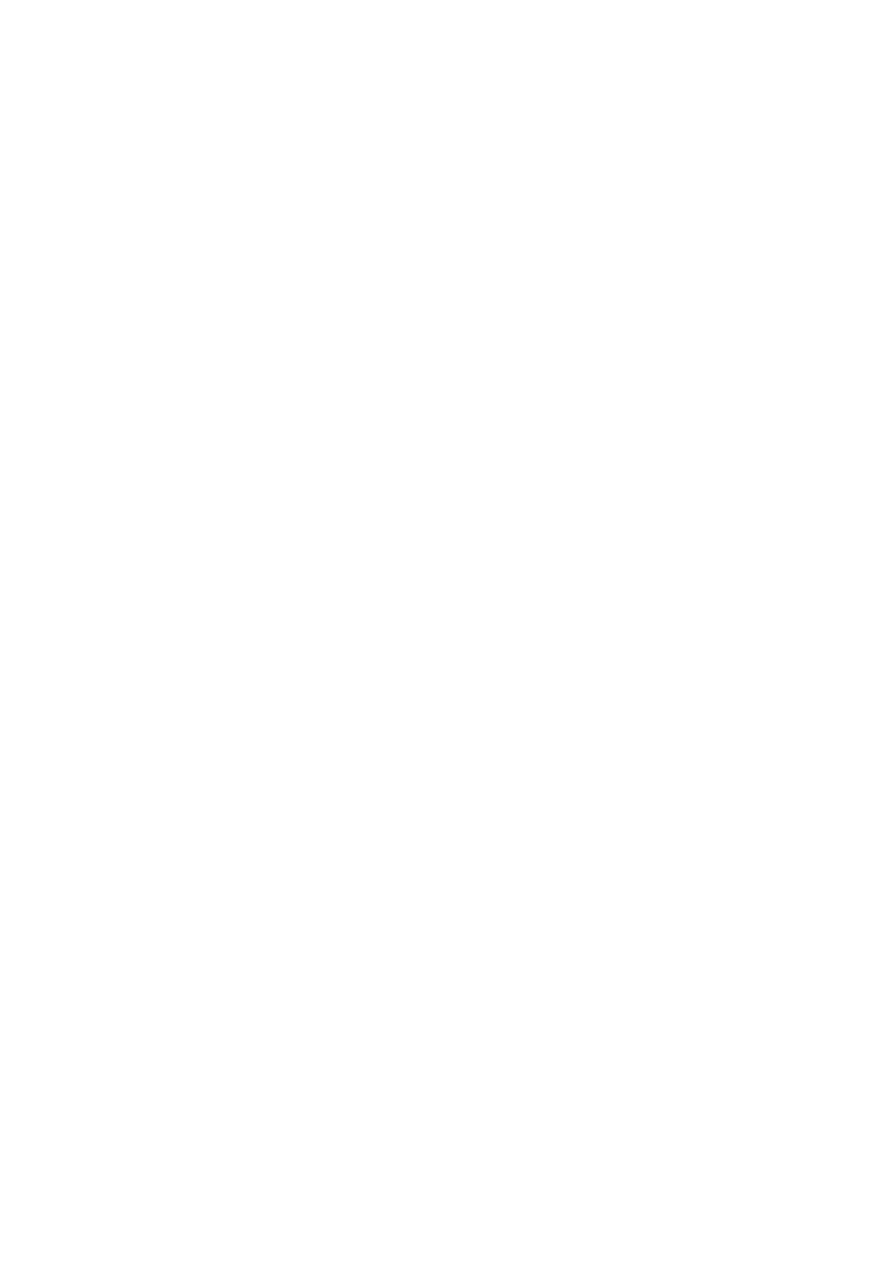
Treść artykułu stanowi zawartość pomocy Windows
Polecenia sieciowe trybu MS DOS.
arp - informacje lub edycja tablicy translacji IP
finger - informacje o użytkownikach
ftp - przesyłanie plików
hostname - nazwa bieżącego komputera
ipconfig - szczegóły konfiguracyjne TCP/IP
lpq - status kolejki drukowania
lpr - drukowanie pliku
nbtstat - statystyki protokołu i aktualne połączenia NBT
net share - tworzy, usuwa i wyświetla informacje o zasobach
net session - lista użytkowników aktualnie podłączonych
net use - łączenie i rozłączanie z zasobami sieciowymi
net view - wyświetla listę serwerów i zasobów
netstat - statystyki protokołu i aktualne połączenia TCP/IP
ping - weryfikacja połączenia ze zdalnym komputerem
rcp - kopiowanie zdalne plików
rexec - uruchamianie zdalnych poleceń
route - manipulacja tablicami routingu
rsh - zdalny shell
telnet - połączenie ze zdalnym komputerem
tftp - trywial FTP
tracert - trasa pakietu
Polecenie arp
Wyświetla i modyfikuje wpisy w pamięci podręcznej ARP (Address Resolution Protocol), która zawiera
jedną lub kilka tabel używanych do przechowywania adresów IP i odpowiednich rozpoznanych
adresów fizycznych Ethernet lub Token Ring. Dla każdej karty sieciowej Ethernet lub Token Ring
zainstalowanej na komputerze dostępna jest oddzielna tablica. Polecenie arp bez parametrów
wyświetla Pomoc.
Składnia
arp [-a [adres_intern] [-N adres_interf]] [-g [adres_intern] [-N adres_interf]] [-d adres_intern
[adres_interf]] [-s adres_intern adres_ethern [adres_interf]]
Parametry
-a [adres_intern] [-N adres_interf]
Wyświetla bieżące tabele pamięci podręcznej ARP dla wszystkich interfejsów. Aby wyświetlić wpis
pamięci podręcznej ARP dla określonego adresu IP, należy użyć polecenia arp -a z parametrem
adres_intern, gdzie adres_intern jest adresem IP. Aby wyświetlić tabelę pamięci podręcznej ARP dla
określonego interfejsu, należy użyć parametru -N adres_interf, gdzie adres_interf jest adresem IP
przypisanym do interfejsu. W parametrze -N uwzględniana jest wielkość liter.
-g [adres_intern] [-N adres_interf]
Działa identycznie jak -a.
-d adres_intern [adres_interf]
Usuwa wpis z określonym adresem IP, gdzie adres_intern jest adresem IP. Aby usunąć wpis w tabeli
dla określonego interfejsu, należy użyć parametru adres_interf, gdzie adres_interf jest adresem IP
przypisanym do interfejsu. Aby usunąć wszystkie wpisy, należy użyć symbolu wieloznacznego gwiazdki
(*) zamiast parametru adres_intern.
-s adres_intern adres_ethern [adres_interf]
Dodaje wpis statyczny do pamięci podręcznej ARP, który rozpoznaje adres fizyczny adres_ethern na
podstawie adresu IP adres_intern. Aby dodać wpis statyczny pamięci podręcznej ARP do tabeli dla
określonego interfejsu, należy użyć parametru adres_interf, gdzie adres_interf jest adresem IP
przypisanym do interfejsu.
/?
Wyświetla Pomoc w wierszu polecenia.
Spostrzeżenia
Adresy IP dla parametrów adres_intern i adres_interf są wyrażane w zapisie kropkowo-cyfrowym.
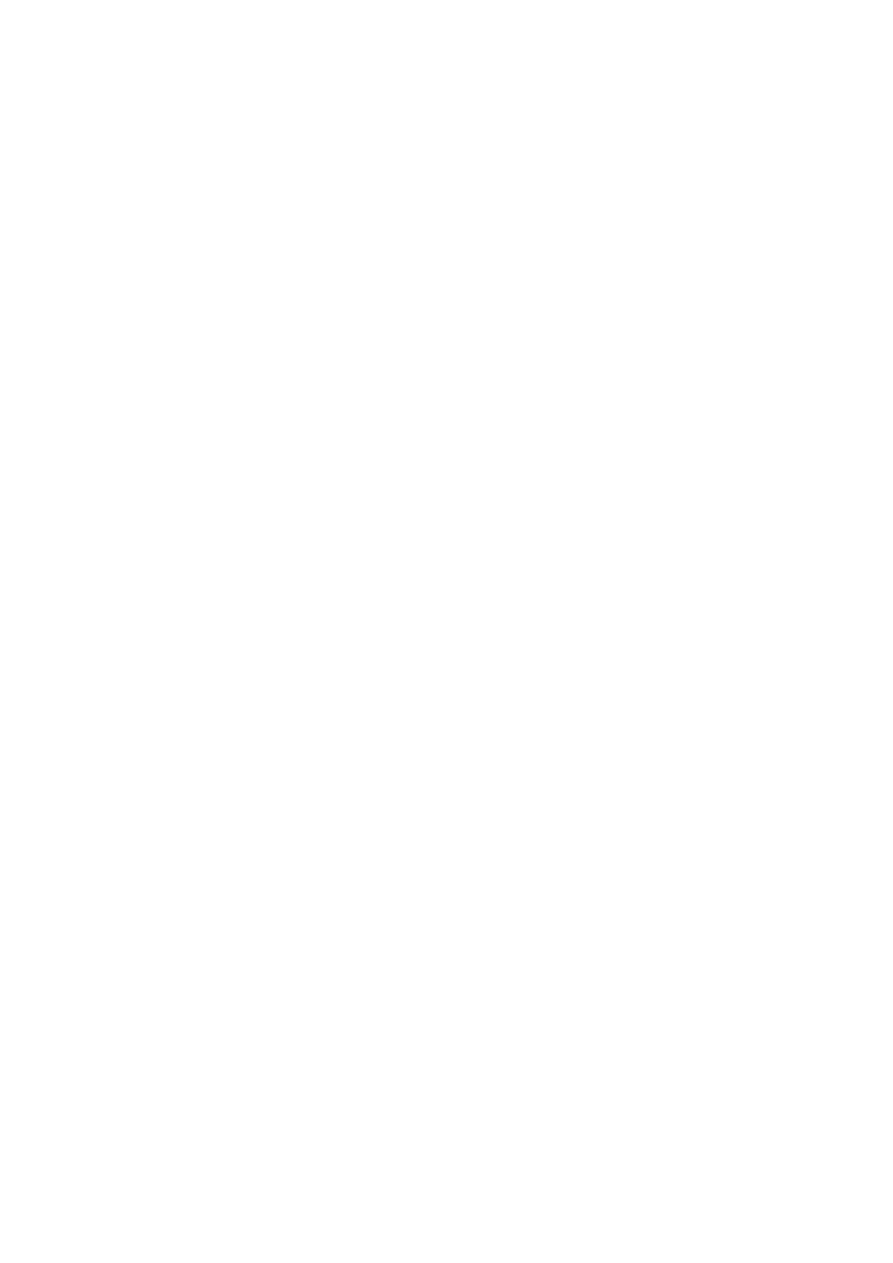
Treść artykułu stanowi zawartość pomocy Windows
Adres fizyczny dla parametru adres_ethern składa się z sześciu bajtów wyrażonych w zapisie
szesnastkowym i rozdzielonych łącznikami (na przykład 00-AA-00-4F-2A-9C).
Wpisy dodane przy użyciu parametru -s są statyczne i nie są usuwane z pamięci podręcznej ARP
zgodnie z limitami czasu. Wpisy są usuwane, jeżeli protokół TCP/IP jest zatrzymywany i uruchamiany.
Aby utworzyć trwałe wpisy statyczne pamięci podręcznej ARP, należy umieścić odpowiednie polecenia
arp w pliku wsadowym i użyć narzędzia Zaplanowane zadania do wykonywania pliku wsadowego
podczas uruchamiania.
To polecenie jest dostępne tylko wówczas, gdy protokół internetowy (TCP/IP) jest zainstalowany jako
składnik we właściwościach karty sieciowej w oknie Połączenia sieciowe.
Przykłady
Aby wyświetlić tabele pamięci podręcznej ARP dla wszystkich interfejsów, należy wpisać:
arp -a
Aby wyświetlić tabelę pamięci podręcznej ARP dla interfejsu, do którego przypisano adres IP
10.0.0.99, należy wpisać:
arp -a -N 10.0.0.99
Aby dodać wpis statyczny pamięci podręcznej ARP, który rozpoznaje adres fizyczny 00-AA-00-4F-2A-
9C na podstawie adresu IP 10.0.0.80, należy wpisać:
arp -s 10.0.0.80 00-AA-00-4F-2A-9C
Polecenie finger
Wyświetla informacje dotyczące użytkownika lub użytkowników określonego komputera zdalnego
(zazwyczaj komputera z systemem UNIX), na którym jest uruchomiona usługa lub demon . Komputer
zdalny określa format i sposób wyświetlania danych wyjściowych dotyczących użytkowników.
Polecenie finger użyte bez parametrów wyświetla Pomoc.
Składnia
finger [-l] [
użytkownik
] [@
host
] [...]
Parametry
-l
Wyświetla informacje dotyczące użytkowników w formacie listy długiej.
użytkownik
Określa użytkownika, którego mają dotyczyć informacje. Jeżeli pominięto parametr
użytkownik
,
polecenie finger wyświetla informacje dotyczące wszystkich użytkowników określonego
komputera.
@
host
Określa komputer zdalny, na którym jest uruchomiona usługa Finger, zawierający poszukiwane
informacje dotyczące użytkowników. Można określić nazwę lub adres IP komputera.
/?
Wyświetla Pomoc w wierszu polecenia.
Spostrzeżenia
•
Można określić wiele parametrów
użytkownik
@
host
.
•
Parametry polecenia finger należy poprzedzać prefiksem w formie myślnika (-), a nie kreski
ułamkowej (/).
•
To polecenie jest dostępne tylko wówczas, gdy protokół internetowy (TCP/IP) jest
zainstalowany jako składnik we właściwościach karty sieciowej w oknie
Polecenie ftp
Przesyła pliki do i z komputera, na którym jest uruchomiona usługa serwera FTP, taka jak Internetowe
usługi informacyjne. Polecenie ftp może być używane w trybie interaktywnym lub wsadowym,
polegającym na przetwarzaniu plików tekstowych ASCII.
Składnia
ftp [-v] [-d] [-i] [-n] [-g] [-s:
nazwa_pliku
] [-a] [-w:
rozmiar_okna
] [-A] [
komputer
]
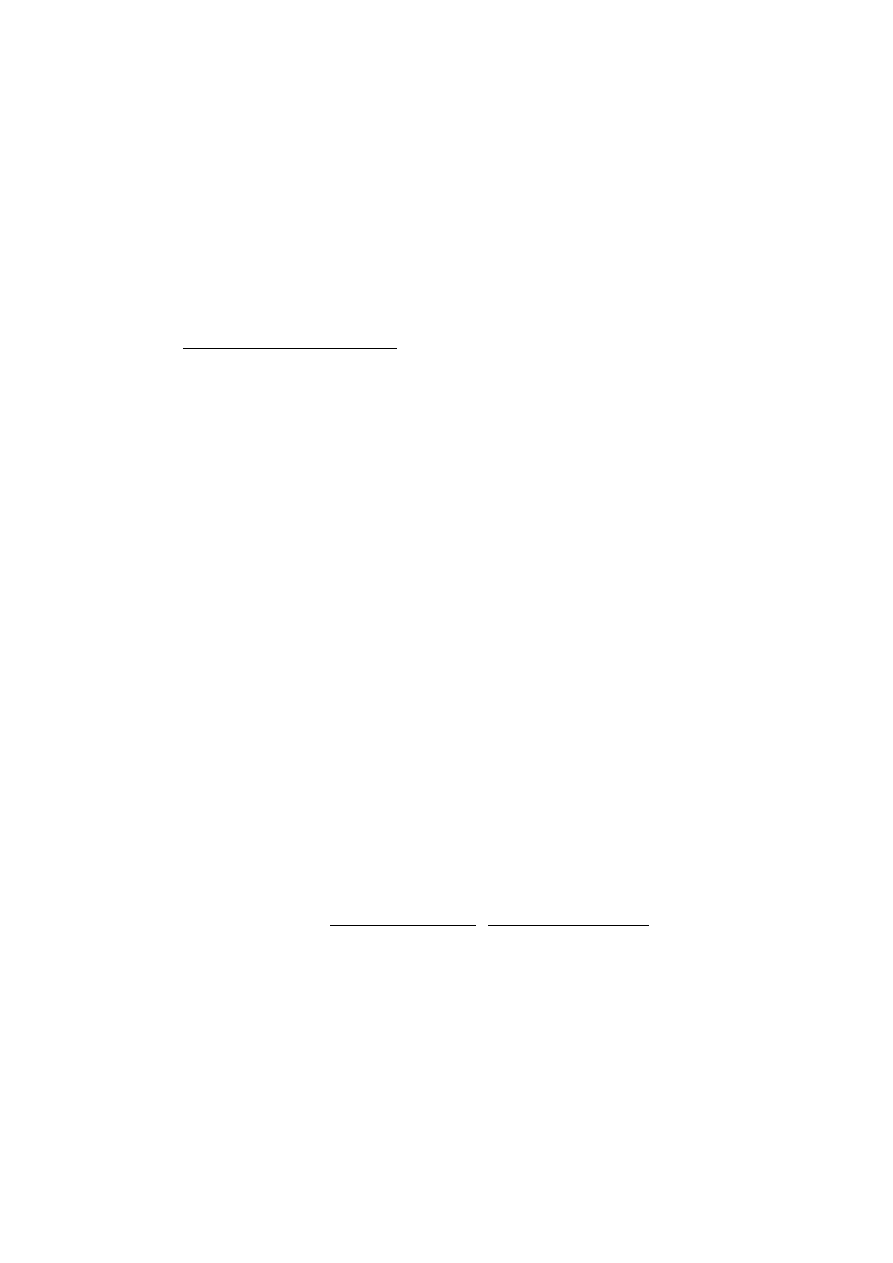
Treść artykułu stanowi zawartość pomocy Windows
Parametry
-v
Pomija wyświetlanie odpowiedzi serwera FTP.
-d
Umożliwia debugowanie, wyświetlając wszystkie polecenia przekazywane między klientem i
serwerem FTP.
-i
Wyłącza interaktywne monitowanie podczas transferu wielu plików.
-n
Pomija możliwość automatycznego logowania podczas nawiązywania wstępnego połączenia.
-g
Wyłącza globbing nazw. Polecenie Glob umożliwia używanie gwiazdki (*) i znaku zapytania (?)
jako symboli wieloznacznych w lokalnych nazwach plików i ścieżek. Aby uzyskać więcej informacji,
zobacz Polecenie ftp: Podpolecenie glob.
-s:
nazwa_pliku
Określa plik tekstowy zawierający polecenia ftp. Te polecenia są wykonywane automatycznie po
uruchomieniu usługi ftp. Ten parametr nie zezwala na używanie spacji. Należy używać tego
parametru zamiast przekierowania (<).
-a
Określa, że dowolny interfejs lokalny może być używany w przypadku powiązań połączeń FTP
służących do transmisji danych.
-w:
rozmiar_okna
Określa rozmiar buforu transferu. Domyślny rozmiar okna wynosi 4096 bajty.
-A
Loguje użytkownika anonimowego na serwerze FTP.
komputer
Określa nazwę komputera, adres IP lub adres IPv6 serwera FTP, z którym należy nawiązać
połączenie. Nazwa lub adres komputera, jeżeli jest określany, musi być ostatnim parametrem w
wierszu.
/?
Wyświetla Pomoc w wierszu polecenia.
Spostrzeżenia
•
Parametry polecenia ftp należy poprzedzać prefiksem w formie łącznika (-), a nie kreski
ułamkowej (/).
•
Wielkość liter jest uwzględniana w parametrach wiersza polecenia ftp.
•
To polecenie jest dostępne tylko wówczas, gdy protokół internetowy (TCP/IP) jest
zainstalowany jako składnik we właściwościach karty sieciowej w oknie
•
Usługa ftp może być używana w trybie interaktywnym. Po uruchomieniu usługa ftp tworzy
środowisko podrzędne, w którym można używać poleceń ftp. Aby powrócić do wiersza
polecenia, należy wpisać polecenie quit. Gdy środowisko podrzędne ftp jest uruchomione,
wyświetlany jest wiersz polecenia usługi ftp >.
•
Aby uzyskać więcej informacji dotyczących podpoleceń polecenia ftp, zobacz Tematy
pokrewne.
•
Polecenie ftp obsługuje protokół IPv6, jeżeli ten protokół jest zainstalowany. Aby uzyskać
więcej informacji, zobacz Protokół IP w wersji 6 i Aplikacje protokołu IPv6.
Przykłady
Aby zalogować się na serwerze FTP o nazwie ftp.przykład.microsoft.com, należy wpisać następujące
polecenie:
ftp ftp.przykład.microsoft.com
Aby anonimowo zalogować się na serwerze FTP o nazwie ftp.przykład.microsoft.com, należy wpisać
następujące polecenie:
ftp -A ftp.przykład.microsoft.com
Aby zalogować się na serwerze FTP o nazwie ftp.przykład.microsoft.com i uruchomić polecenia ftp
znajdujące się w pliku o nazwie Resynch.txt, należy wpisać następujące polecenie:
ftp -s:resynch.txt ftp.przykład.microsoft.com
Polecenie hostname
Wyświetla część nazwy hosta pełnej nazwy komputera.
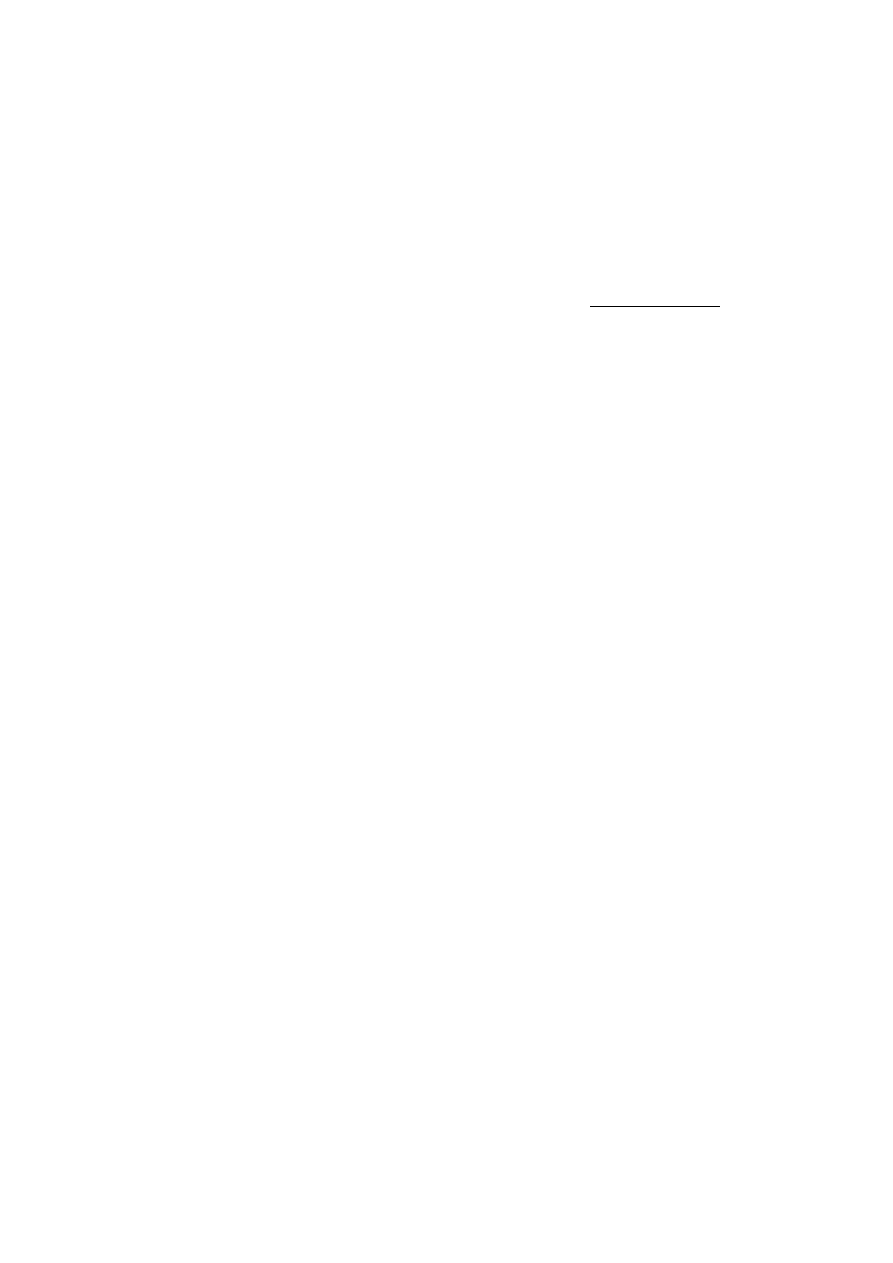
Treść artykułu stanowi zawartość pomocy Windows
Składnia
hostname
Parametry
/?
Wyświetla Pomoc w wierszu polecenia.
Spostrzeżenia
•
Aby uzyskać więcej informacji na temat określania pełnej nazwy komputera, zobacz Tematy
pokrewne.
•
To polecenie jest dostępne tylko wtedy, gdy zainstalowano protokół internetowy
(TCP/IP) jako składnik we właściwościach karty sieciowej okniePołączenia sieciowe.
Przykłady
Aby wyświetlić nazwę komputera, należy wpisać:
hostname
Polecenie ipconfig
Wyświetla wszystkie bieżące wartości konfiguracji sieci protokołu TCP/IP oraz odświeża ustawienia
protokołu dynamicznej konfiguracji hosta (DHCP, Dynamic Host Configuration Protocol) i systemu DNS
(Domain Name System). Polecenie ipconfig użyte bez parametrów wyświetla adres IP, maskę
podsieci i domyślną bramę wszystkich kart.
Składnia
ipconfig [/all] [/renew [
karta
]] [/release [
karta
]] [/flushdns] [/displaydns] [/registerdns]
[/showclassid
karta
] [/setclassid
karta
[
identyfikator_klasy
]]
Parametry
/all
Wyświetla pełną konfigurację protokołu TCP/IP dla wszystkich kart. Polecenie ipconfig bez tego
parametru wyświetla tylko adres IP, maskę podsieci i domyślną bramę każdej karty. Karty mogą
reprezentować interfejsy fizyczne, takie jak zainstalowane karty sieciowe lub interfejsy logiczne,
na przykład połączenia telefoniczne.
/renew [
karta
]
Odnawia konfigurację protokołu DHCP dla wszystkich kart (jeżeli nie określono karty) lub dla
określonej karty, jeżeli dołączono parametr
karta
. Ten parametr jest dostępny tylko na
komputerach, których karty skonfigurowano do automatycznego pozyskiwania adresów IP. Aby
określić nazwę karty, należy wpisać nazwę, która pojawia się po użyciu polecenia ipconfig bez
parametrów.
/release [
karta
]
Wysyła komunikat DHCPRELEASE do serwera DHCP, aby zwolnić bieżącą konfigurację protokołu
DHCP i odrzucić konfigurację adresów IP dla wszystkich kart (jeżeli nie określono karty) lub dla
określonej karty, jeżeli dołączono parametr
karta
. Ten parametr wyłącza obsługę protokołu
TCP/IP dla wszystkich kart skonfigurowanych do automatycznego pozyskiwania adresów IP. Aby
określić nazwę karty, należy wpisać nazwę, która pojawia się po użyciu polecenia ipconfig bez
parametrów.
/flushdns
Opróżnia i resetuje zawartość pamięci podręcznej programu rozpoznawania nazw klientów DNS.
Podczas rozwiązywania problemów z systemem DNS można używać tej procedury do odrzucania
negatywnych wpisów z pamięci podręcznej oraz innych wpisów, które zostały dodane
dynamicznie.
/displaydns
Wyświetla zawartość pamięci podręcznej programu rozpoznawania nazw klientów DNS, w której
znajdują się zarówno wpisy wstępnie załadowane z lokalnego pliku Hosts, jak i ostatnio uzyskane
rekordy zasobów dla kwerend nazw rozpoznawanych przez komputer. Usługa Klient DNS używa
tych informacji do szybkiego rozpoznawania często poszukiwanych nazw przed wykonaniem
kwerendy na skonfigurowanych serwerach DNS.
/registerdns
Inicjuje ręczną dynamiczną rejestrację nazw DNS i adresów IP skonfigurowanych na komputerze.
Tego parametru można używać do rozwiązywania problemów z nieudaną rejestracją nazw DNS

Treść artykułu stanowi zawartość pomocy Windows
lub dotyczących dynamicznej aktualizacji między klientem i serwerem DNS bez ponownego
rozruchu komputera klienckiego. Ustawienia systemu DNS w zaawansowanych właściwościach
protokołu TCP/IP określają, które nazwy są rejestrowane w systemie DNS.
/showclassid
karta
Wyświetla identyfikator klasy DHCP określonej karty. Aby obejrzeć identyfikator klasy DHCP
wszystkich kart, należy użyć gwiazdki (*) jako symbolu wieloznacznego zamiast parametru
karta
.
Ten parametr jest dostępny tylko na komputerach, których karty skonfigurowano do
automatycznego pozyskiwania adresów IP.
/setclassid
karta
[
identyfikator_klasy
]
Konfiguruje identyfikator klasy DHCP określonej karty. Aby ustawić identyfikator klasy DHCP
wszystkich kart, należy użyć gwiazdki (*) jako symbolu wieloznacznego zamiast parametru
karta
.
Ten parametr jest dostępny tylko na komputerach, których karty skonfigurowano do
automatycznego pozyskiwania adresów IP. Jeżeli nie określono identyfikatora klasy DHCP, bieżący
identyfikator klasy jest usuwany.
/?
Wyświetla Pomoc w wierszu polecenia.
Spostrzeżenia
•
Polecenie ipconfig to używany w wierszu polecenia odpowiednik polecenia winipcfg
dostępnego w systemie Windows Millennium Edition, Windows 98 i Windows 95. System
Windows XP nie zawiera graficznego odpowiednika polecenia winipcfg, jednak w oknie
Połączenia sieciowe można przeglądać i odnawiać adres IP.
•
To polecenie jest najbardziej użyteczne na komputerach, które skonfigurowano do
automatycznego pozyskiwania adresów IP. Użytkownicy mogą ustalić, które wartości
konfiguracji protokołu TCP/IP zostały ustawione przy użyciu protokołu DHCP, funkcji APIPA
(Automatic Private IP Addressing) lub konfiguracji alternatywnej.
•
Jeżeli nazwa określona w parametrze
karta
zawiera spacje, należy ująć nazwę karty w
cudzysłów (czyli "
nazwa karty
").
•
W przypadku nazw kart polecenie ipconfig obsługuje gwiazdkę (*) używaną jako symbol
wieloznaczny służący do określania kart, których nazwy rozpoczynają się od określonego ciągu
lub zawierają określony ciąg. Na przykład zapis Lokalne* oznacza wszystkie karty, których
nazwy rozpoczynają się od ciągu „Lokalne”, a zapis *Poł* oznacza wszystkie karty, których
nazwy zawierają ciąg „Poł”.
•
To polecenie jest dostępne tylko wówczas, gdy zainstalowano protokół internetowy
(TCP/IP) jako składnik we właściwościach karty sieciowej oknie Połączenia sieciowe.
Przykłady
Aby wyświetlić podstawową konfigurację protokołu TCP/IP wszystkich kart, należy wpisać:
ipconfig
Aby wyświetlić pełną konfigurację protokołu TCP/IP wszystkich kart, należy wpisać:
ipconfig /all
Aby odnowić konfigurację adresów IP przypisaną do protokołu DHCP tylko dla karty Połączenie
lokalne, należy wpisać:
ipconfig /renew "Połączenie lokalne"
Aby opróżnić pamięć podręczną programu rozpoznawania nazw DNS podczas rozwiązywania
problemów z rozpoznawaniem nazw DNS, należy wpisać:
ipconfig /flushdns
Aby wyświetlić identyfikator klasy DHCP dla wszystkich kart, których nazwy rozpoczynają się od ciągu
Lokalne
, należy wpisać:
ipconfig /showclassid Lokalne*
Aby ustawić identyfikator klasy DHCP dla karty Połączenie lokalne na
TEST
, należy wpisać:
ipconfig /setclassid "Połączenie lokalne" TEST
Polecenie nbtstat
Wyświetla statystykę protokołu NetBIOS przez TCP/IP (NetBT), tabele nazw NetBIOS zarówno dla
komputera lokalnego, jak i komputerów zdalnych oraz pamięć podręczną nazw NetBIOS. Polecenie
nbtstat zezwala na odświeżenie pamięci podręcznej nazw NetBIOS i nazw zarejestrowanych w
usłudze WINS (Windows Internet Name Service). Polecenie nbtstat użyte bez parametrów wyświetla
pomoc.
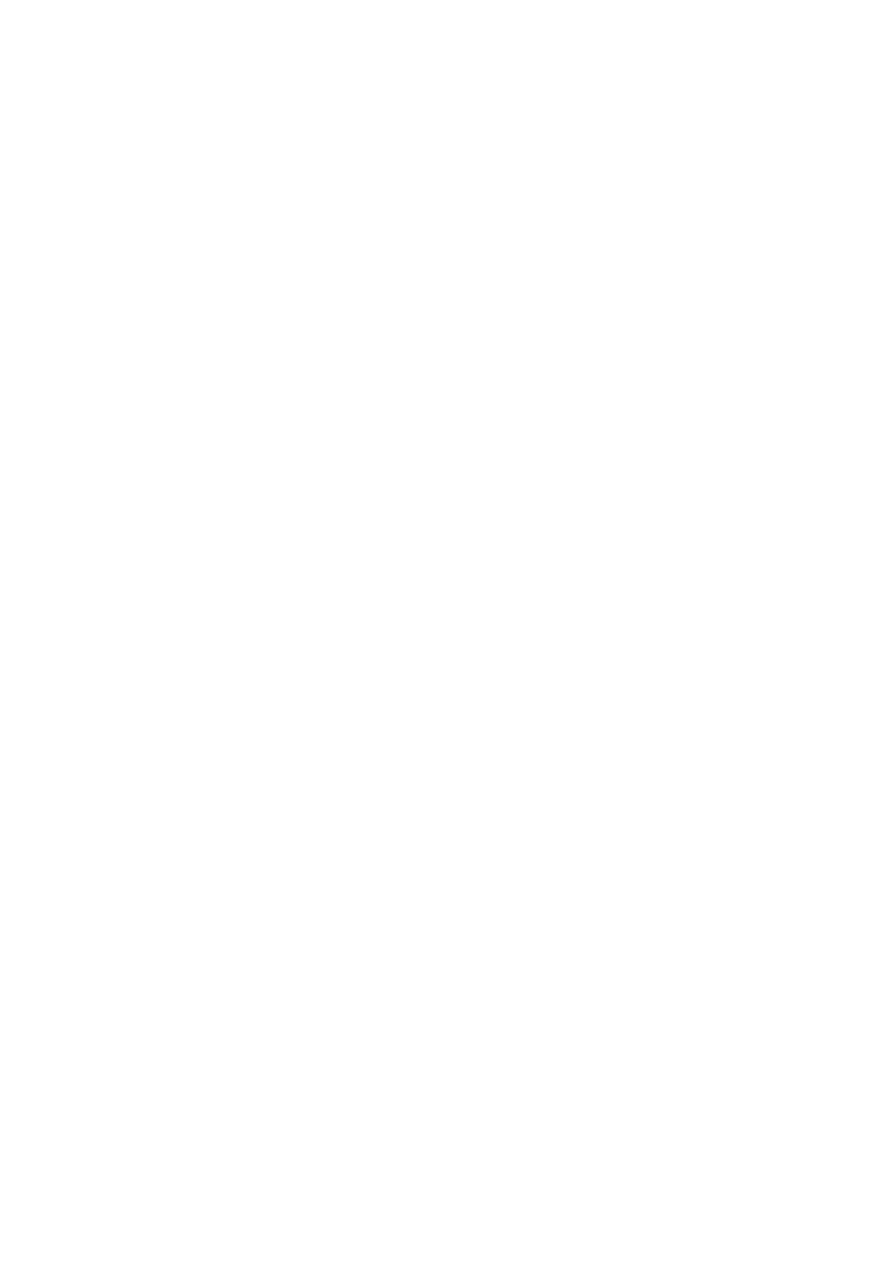
Treść artykułu stanowi zawartość pomocy Windows
Składnia
nbtstat [-a
nazwa_zdalna
] [-A
adres_IP
] [-c] [-n] [-r] [-R] [-RR] [-s] [-S] [
interwał
]
Parametry
-a
nazwa_zdalna
Wyświetla tabelę nazw NetBIOS komputera zdalnego, gdzie
nazwa_zdalna
to nazwa NetBIOS
komputera zdalnego. Tabela nazw NetBIOS jest listą nazw NetBIOS odpowiadających aplikacjom
NetBIOS uruchomionym na danym komputerze.
-A
adres_IP
Wyświetla tabelę nazw NetBIOS komputera zdalnego określonego przez adres IP (zapis kropkowo-
cyfrowy) komputera zdalnego.
-c
Wyświetla zawartość pamięci podręcznej nazw NetBIOS, tabelę nazw NetBIOS i odpowiednie
rozpoznane adresy IP.
-n
Wyświetla tabelę nazw NetBIOS komputera lokalnego. Stan zarejestrowania (registered)
oznacza, że nazwa jest zarejestrowana przez emisję lub serwer WINS.
-r
Wyświetla statystykę rozpoznawania nazw NetBIOS. Na komputerze z systemem Windows XP
skonfigurowanym do korzystania z usługi WINS ten parametr zwraca liczbę nazw, które zostały
rozpoznane i zarejestrowane przy użyciu emisji i usługi WINS.
-R
Przeczyszcza zawartość pamięci podręcznej nazw NetBIOS, a następnie ponownie ładuje wpisy z
tagami #PRE z pliku Lmhosts.
RR
Zwalania, a następnie odświeża nazwy NetBIOS komputera lokalnego zarejestrowanego przez
serwery WINS.
-s
Wyświetla sesje klienta i serwera NetBIOS, próbując konwertować docelowy adres IP na nazwę.
-S
Wyświetla sesje klienta i serwera NetBIOS, sortując listę komputerów zdalnych tylko według
docelowego adresu IP.
interwał
Ponownie wyświetla zaznaczone statystyki, wstrzymując wyświetlanie zgodnie z liczbą sekund
określoną przez parametr
interwał
. Naciśnięcie klawiszy Ctrl+C zatrzymuje ponowne wyświetlanie
statystyk. Jeżeli pominięto ten parametr, polecenie nbtstat drukuje informacje dotyczące bieżącej
konfiguracji tylko jeden raz.
/?
Wyświetla Pomoc w wierszu polecenia.
Polecenie net accounts
Aktualizuje bazę danych kont użytkowników i modyfikuje wymagania dotyczące haseł i logowania dla
wszystkich kont.
Składnia
net accounts [/forcelogoff:{
liczba_minut
| no}] [/minpwlen:
długość
] [/maxpwage:{
liczba_dni
| unlimited}] [/minpwage:
liczba_dni
] [/uniquepw:
liczba
] [/domain]
Parametry
/forcelogoff:{
liczba_minut
| no}
Ustawia liczbę minut określającą czas oczekiwania przed zakończeniem sesji użytkownika z
serwerem, jeśli wygasł okres ważności konta użytkownika lub przekroczono dozwolony czas
logowania. Wartość domyślna no zapobiega wymuszaniu wylogowania użytkowników.
/minpwlen:
długość
Ustawia minimalną liczbę znaków hasła konta użytkownika. Można korzystać z zakresu od 0 do
127 znaków, wartość domyślna to sześć znaków.
/maxpwage:{
liczba_dni
| unlimited}
Ustawia maksymalną liczbę dni, podczas których hasło konta użytkownika jest prawidłowe. W
przypadku wartości unlimited maksymalna liczba nie jest ustawiana. Wartość opcji wiersza
polecenia /maxpwage musi być większa od wartości parametru /minpwage. Można korzystać z

Treść artykułu stanowi zawartość pomocy Windows
zakresu od 1 dnia do 49 710 dni (czyli wartość unlimited odpowiada liczbie 49 710 dni), wartość
domyślna to 90 dni.
/minpwage:
liczba_dni
Ustawia minimalną liczbę dni, po upływie których użytkownik może zmienić hasło. Wartość
domyślna, dla której minimalna liczba dni nie jest ustawiana, to zero dni. Można korzystać z
zakresu od 0 do 49 710 dni.
/uniquepw:
liczba
Wymaga, aby użytkownik nie korzystał z tego samego hasła przez określoną liczbę zmian (
liczba
).
Parametr przyjmuje wartości z zakresu od 0 do 24 zmian hasła; wartość domyślna to pięć zmian
hasła.
/domain
Wykonuje operację na podstawowym kontrolerze bieżącej domeny. W przeciwnym wypadku
operacja jest wykonywana na komputerze lokalnym.
net help
polecenie
Wyświetla Pomoc dotyczącą określonego polecenia net.
Spostrzeżenia
•
Usługa Logowanie do sieci musi być uruchomiona na komputerze, na którym trzeba zmieniać
parametry konta. Polecenie net accounts użyte bez parametrów wyświetla bieżące
ustawienia hasła i ograniczeń logowania oraz informacje o domenie.
•
Przez użyciem polecenia net accounts wykonaj następujące czynności:
•
Utwórz konta użytkowników. Użyj Menedżera użytkowników lub polecenia net user
do skonfigurowania kont użytkowników.
•
Uruchom usługę Logowanie do sieci na wszystkich serwerach weryfikujących
logowanie w domenie. Usługa Logowanie do sieci jest uruchamiana automatycznie
podczas uruchamiania systemu.
•
W przypadku używania parametru /forcelogoff:
liczba_minut
przed wymuszeniem
wylogowania użytkowników z sieci wysyłane jest ostrzeżenie, zgodnie z tym parametrem.
Użytkownicy są również powiadamiani, jeżeli jakiekolwiek pliki są otwarte. Jeżeli wartość
parametru
liczba_minut
jest mniejsza niż dwa, użytkownicy są natychmiast ostrzegani o
konieczności wylogowania z sieci.
Przykłady
Aby wyświetlić bieżące ustawienia, wymagania dotyczące haseł i rolę serwera, należy wpisać:
net accounts
Aby ustawić, że hasła kont użytkowników mają mieć przynajmniej siedem znaków, należy wpisać:
net accounts /minpwlen:7
Aby określić, że użytkownicy mogą ponownie użyć określonego hasła dopiero po pięciu zmianach
hasła, należy wpisać:
net accounts /uniquepw:5
Aby zapobiec częstszemu niż co siedem dni zmienianiu haseł przez użytkowników, wymusić na nich
zmianę haseł co 30 dni, zmusić ich do wylogowania się po upływie określonej godziny logowania i
ustawić wyświetlanie ostrzeżenia na 5 minut przed wylogowaniem, należy wpisać:
net accounts /minpwage:7 /maxpwage:30 /forcelogoff:5
Aby upewnić się, że ustawienia opisane w poprzednim przykładzie zostaną uwzględnione w domenie,
do której jest zalogowany dany komputer, należy wpisać:
net accounts /minpwage:7 /maxpwage:30 /domain
Polecenie net config
Wyświetla uruchomione usługi, które można konfigurować lub wyświetla i zmienia ustawienia usługi
Serwer lub Stacja robocza. Polecenie net config użyte bez parametrów wyświetla listę usług, które
można konfigurować.
Składnia
net config [{server|workstation}]
Parametry
server
Wyświetla ustawienia usługi Serwer i zezwala na ich zmienianie, jeśli usługa jest uruchomiona.
workstation
Wyświetla ustawienia usługi Stacja robocza i zezwala na ich zmienianie, jeśli usługa jest

Treść artykułu stanowi zawartość pomocy Windows
uruchomiona.
/?
Wyświetla Pomoc w wierszu polecenia.
Spostrzeżenia
•
Polecenie net config server służy do zmieniania konfigurowalnych ustawień usługi Serwer.
Wprowadzone zmiany są uwzględniane natychmiast i są trwałe.
•
Korzystając z polecenia net config server, nie można zmieniać wszystkich ustawień usługi
Serwer. Polecenie net config server wyświetla następujące informacje, których nie można
konfigurować:
•
Nazwę komputera serwera
•
Komentarz serwera
•
Wersję serwera (czyli numer wersji oprogramowania)
•
Serwer jest aktywny na (czyli opis sieci)
•
Serwer jest ukryty (czyli ustawienie /hidden)
•
Maksymalną liczbę zalogowanych użytkowników (czyli maksymalną liczbę
użytkowników mogących korzystać z udostępnionych zasobów serwera)
•
Maksymalną liczbę otwartych plików na sesję (czyli maksymalną liczbę plików
serwera, które użytkownicy mogą otwierać podczas sesji)
•
Czas bezczynności sesji (min)
•
Polecenie net config workstation służy do zmieniania konfigurowalnych ustawień usługi
Stacja robocza.
•
Polecenie net config workstation wyświetla następujące informacje:
•
Nazwę komputera
•
Pełną nazwę komputera
•
Nazwę użytkownika
•
Stacja robocza jest aktywna na (czyli opis sieci)
•
Wersję oprogramowania (czyli numer wersji oprogramowania)
•
Domenę stacji roboczej
•
Nazwę DNS domeny stacji roboczej
•
Domenę logowania
•
Limit czasu otwierania portu COM (s)
•
Liczbę operacji wysyłania przez port COM (bajty)
•
Limit czasu wysyłania przez port COM (ms)
Polecenie netstat
Wyświetla aktywne połączenia protokołu TCP, porty, na których komputer nasłuchuje, statystykę sieci
Ethernet, tabelę routingu protokołu IP, statystykę protokołu IPv4 (dla protokołów IP, ICMP, TCP i
UDP) oraz statystykę protokołu IPv6 (dla protokołów IPv6, ICMPv6, TCP przez IPv6 i UDP przez IPv6).
Polecenie netstat użyte bez parametrów wyświetla aktywne połączenia protokołu TCP.
Składnia
netstat [-a] [-e] [-n] [-o] [-p
protokół
] [-r] [-s] [
interwał
]
Parametry
-a
Wyświetla wszystkie aktywne połączenia protokołu TCP oraz porty protokołu TCP i UDP, na
których komputer nasłuchuje.
-e
Wyświetla statystykę sieci Ethernet, taką jak liczba wysłanych i odebranych bajtów i pakietów.
Ten parametr można łączyć z parametrem -s.
-n
Wyświetla aktywne połączenia protokołu TCP, ale adresy i numery portów są wyrażane
numerycznie i nie są podejmowane próby ustalenia nazw.
-o
Wyświetla aktywne połączenia protokołu TCP i dołącza identyfikatory procesów (PID)
poszczególnych połączeń. Aplikację można odnaleźć na podstawie identyfikatora PID na karcie
Procesy w Menedżerze zadań Windows. Ten parametr można łączyć z parametrami -a, -n i -p.
-p
protokół
Pokazuje połączenia protokołu określonego przez parametr
protokół
. W tym przypadku parametr
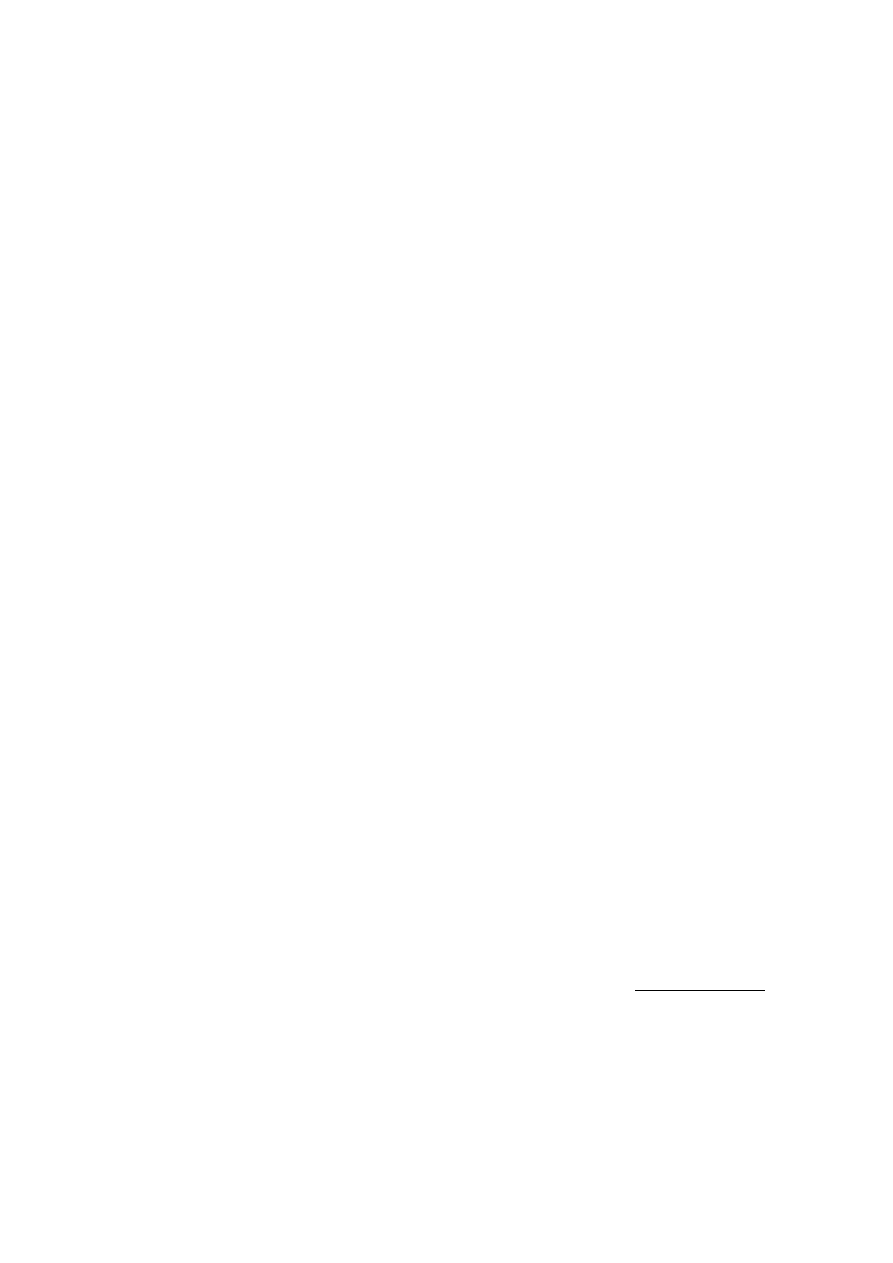
Treść artykułu stanowi zawartość pomocy Windows
protokół
może przyjmować wartości tcp, udp, tcpv6 lub udpv6. Jeżeli ten parametr jest
używany z parametrem -s do wyświetlania statystyki poszczególnych protokołów, parametr
protokół
może przyjmować wartości tcp, udp, icmp, ip, tcpv6, udpv6, icmpv6 lub ipv6.
-s
Wyświetla statystyki poszczególnych protokołów. Domyślnie pokazywane są statystki protokołów
TCP, UDP, ICMP i IP. Jeżeli protokół IPv6 systemu Windows XP jest zainstalowany, statystyki są
wyświetlane dla protokołów TCP przez IPv6, UDP przez IPv6, ICMPv6 i IPv6. Parametru -p można
używać do określania zestawu protokołów.
-r
Wyświetla zawartość tabeli routingu protokołu IP. Ten parametr jest odpowiednikiem polecenia
route print.
interwał
Ponownie wyświetla wybrane informacje zgodnie z liczbą sekund określoną przez parametr
interwał
. Aby zatrzymać ponowne wyświetlanie, należy nacisnąć klawisze CTRL+C. Jeżeli
pominięto ten parametr, polecenie netstat wyświetla wybrane informacje tylko jeden raz.
/?
Wyświetla Pomoc w wierszu polecenia.
Spostrzeżenia
•
Przed parametrami używanymi w tym poleceniu należy wpisywać prefiks w formie łącznika (-
), a nie kreski ułamkowej (/).
•
Polecenie netstat zapewnia statystykę dotyczącą następujących protokołów:
•
Protokół (Proto)
Nazwa protokołu (TCP lub UDP).
•
Adres lokalny (Local Address)
Adres IP komputera lokalnego i numer używanego portu. Nazwa komputera lokalnego
odpowiadająca adresowi IP i nazwa portu jest wyświetlana pod warunkiem, że nie
określono parametru -n. Jeżeli port nie został jeszcze ustanowiony, jego numer jest
wyświetlany jako gwiazdka (*).
•
Adres zewnętrzny (Foreign Address)
Adres IP i numer portu komputera zdalnego, z którym dane gniazdo jest połączone.
Nazwy odpowiadające adresowi IP i portowi są wyświetlane pod warunkiem, że nie
określono parametru -n. Jeżeli port nie został jeszcze ustanowiony, jego numer jest
wyświetlany jako gwiazdka (*).
•
Stan (State)
Wskazuje stan połączenia protokołu TCP. Możliwe są następujące stany:
CLOSE_WAIT
CLOSED
ESTABLISHED
FIN_WAIT_1
FIN_WAIT_2
LAST_ACK
LISTEN
SYN_RECEIVED
SYN_SEND
TIMED_WAIT
Aby uzyskać więcej informacji o stanach połączenia protokołu TCP, należy zapoznać
się ze specyfikacją RFC 793.
•
To polecenie jest dostępne tylko wtedy, gdy protokół internetowy (TCP/IP)
zainstalowano jako składnik we właściwościach karty sieciowej w oknie Połączenia sieciowe.
Przykłady
Aby wyświetlić zarówno statystykę sieci Ethernet, jak i statystyki wszystkich protokołów, należy wpisać
następujące polecenie:
netstat -e -s
Aby wyświetlić tylko statystyki protokołów TCP i UDP, należy wpisać następujące polecenie:
netstat -s -p tcp udp
Aby wyświetlać aktywne połączenia protokołu TCP i identyfikatory procesów co 5 sekund, należy
wpisać następujące polecenie:
nbtstat -o 5
Aby wyświetlić aktywne połączenia protokołu TCP i identyfikatory procesów w formacie numerycznym,
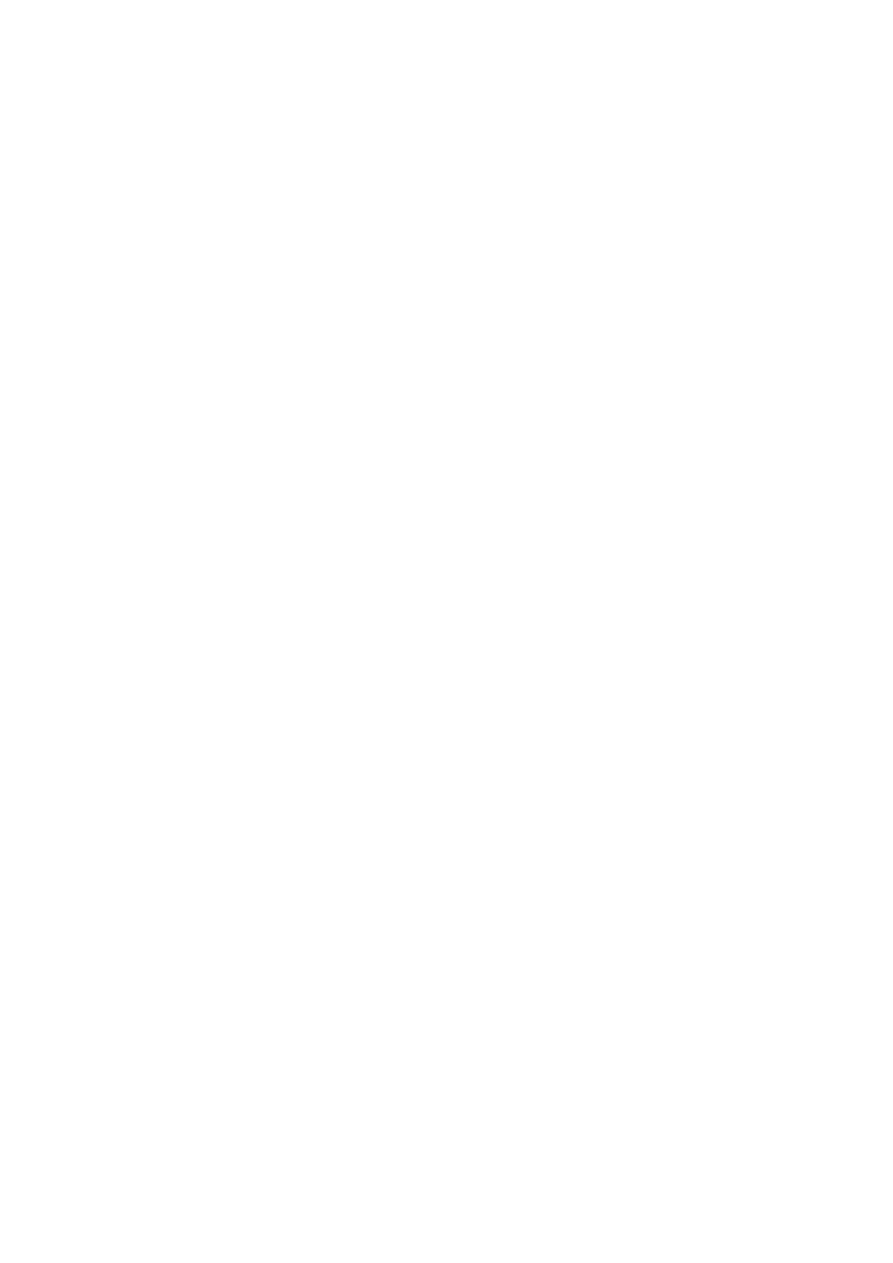
Treść artykułu stanowi zawartość pomocy Windows
należy wpisać następujące polecenie:
nbtstat -n -o
Polecenie ping
Weryfikuje łączność na poziomie protokołu IP z innym komputerem obsługującym protokół TCP/IP,
wysyłając komunikaty żądania echa protokołu ICMP (Internet Control Message Protocol).
Potwierdzenia odpowiednich komunikatów odpowiedzi echa są wyświetlane razem z czasami
opóźnienia. Polecenie ping to podstawowe polecenie protokołu TCP/IP używane do rozwiązywania
problemów z łącznością, dostępnością i rozpoznawaniem nazw. Polecenie ping użyte bez parametrów
wyświetla Pomoc.
Składnia
ping [-t] [-a] [-n
liczba
] [-l
rozmiar
] [-f] [-i
TTL
] [-v
TOS
] [-r
liczba
] [-s
liczba
] [{-j
lista_hostów
| -
k
lista_hostów
}] [-w
limit_czasu
] [
nazwa_obiektu_docelowego
]
Parametry
-t
Określa, że polecenie ping kontynuuje wysyłanie komunikatów żądania echa do obiektu
docelowego do momentu przerwania danej operacji. Aby przerwać operację i wyświetlić
statystykę, należy nacisnąć klawisze CTRL-BREAK. Aby przerwać operację i zakończyć
wykonywanie polecenia ping, należy nacisnąć klawisze CTRL-C.
-a
Określa, że wsteczne rozpoznawanie nazw jest wykonywane w odniesieniu do docelowego adresu
IP. Jeżeli operacja została wykonana pomyślnie, polecenie ping wyświetla odpowiednią nazwę
hosta.
-n
liczba
Określa liczbę wysyłanych komunikatów żądania echa. Wartość domyślna to 4.
-l
rozmiar
Określa w bajtach długość pola danych (Data) w wysyłanych komunikatach żądania echa. Wartość
domyślna wynosi 32. Maksymalna wartość parametru
rozmiar
to 65 527.
-f
Określa, że komunikaty żądania echa są wysyłane z flagą zapobiegającą fragmentacji (Don't
Fragment) w nagłówku protokołu IP ustawioną na wartość 1. Komunikat żądania echa nie może
być fragmentowany przez routery na ścieżce do lokalizacji docelowej. Ten parametr jest użyteczny
podczas rozwiązywania problemów z maksymalną jednostką transmisji ścieżki (PMTU, Path
Maximum Transmission Unit).
-i
TTL
Określa wartość pola czasu wygaśnięcia (TTL, Time to Live) w nagłówku protokołu IP dla
wysyłanych komunikatów żądania echa. Domyślnie przyjmowana jest wartość domyślna TTL
hosta. W przypadku hostów systemu Windows XP jest to zazwyczaj wartość równa 128.
Maksymalna wartość parametru
TTL
wynosi 255.
-v
TOS
Określa wartość pola typu usługi (TOS, Type of Service) w nagłówku protokołu IP dla wysyłanych
komunikatów żądania echa. Wartość domyślna jest równa 0. Parametr
TOS
jest określany jako
wartość dziesiętna z zakresu od 0 do 255.
-r
liczba
Określa, że opcja rejestracji trasy (Record Route) w nagłówku protokołu IP jest używana do
rejestrowania ścieżki pobranej przy użyciu komunikatu żądania echa i odpowiedniego komunikatu
odpowiedzi echa. Każdy przeskok w ścieżce korzysta z wpisu opcji Record Route. Jeśli to możliwe,
należy określić parametr
liczba
nie mniejszy niż liczba przeskoków między lokalizacją źródłową i
docelową. Wartość parametru
liczba
musi należeć do zakresu od 1 do 9.
-s
liczba
Określa, że opcja internetowych sygnatur czasowych (Internet Timestamp) w nagłówku protokołu
IP jest używana do rejestrowania czasu odebrania komunikatu żądania echa i odpowiedniego
komunikatu odpowiedzi echa dla każdego przeskoku. Wartość parametru
liczba
musi należeć do
zakresu od 1 do 4.
-j
lista_hostów
Określa, że komunikaty żądania echa używają opcji swobodnej trasy źródłowej (Loose Source
Route) w nagłówku protokołu IP z zestawem pośrednich lokalizacji docelowych wskazanych przez
parametr
lista_hostów
. W przypadku swobodnego routingu źródła kolejne docelowe lokalizacje
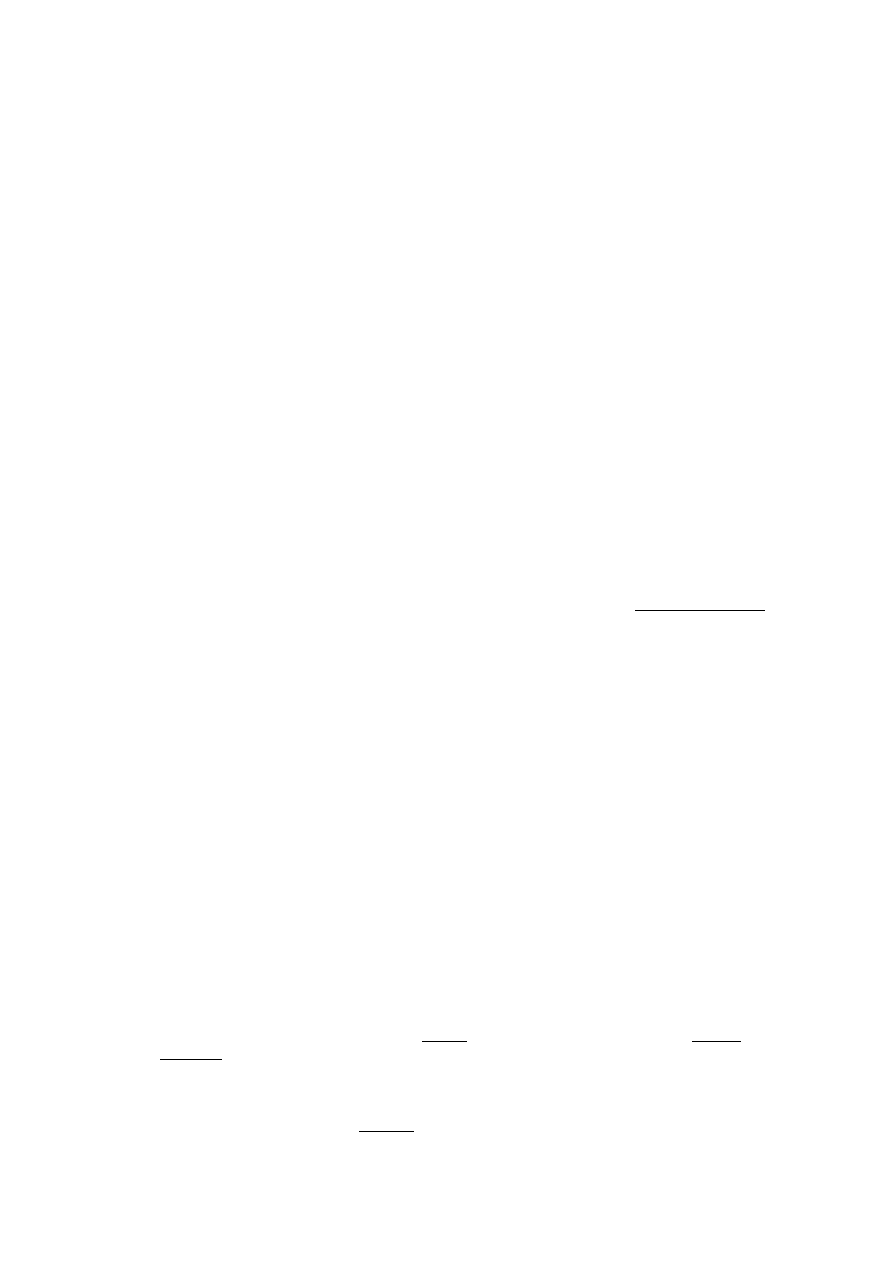
Treść artykułu stanowi zawartość pomocy Windows
pośrednie mogą być oddzielone pojedynczym routerem lub kilkoma routerami. Maksymalna liczba
adresów lub nazw na liście hostów jest równa 9. Lista hostów to seria adresów IP (w zapisie
kropkowo-cyfrowym) oddzielonych spacjami.
-k
lista_hostów
Określa, że komunikaty żądania echa używają opcji ścisłej trasy źródłowej (Strict Route Option) w
nagłówku protokołu IP z zestawem pośrednich lokalizacji docelowych wskazanych przez parametr
lista_hostów
. W przypadku ścisłego routingu źródła następna pośrednia lokalizacja docelowa musi
być bezpośrednio dostępna (musi być sąsiadem interfejsu routera). Maksymalna liczba adresów
lub nazw na liście hostów wynosi 9. Lista hostów to seria adresów IP (w zapisie kropkowo-
cyfrowym) oddzielonych spacjami.
-w
limit_czasu
Określa w milisekundach czas oczekiwania na odebranie komunikatu odpowiedzi echa zgodnego z
danym komunikatem żądania echa. Jeżeli komunikat odpowiedzi echa nie zostanie odebrany
zgodnie z limitem czasu, wyświetlany jest komunikat o błędzie „Upłynął limit czasu żądania”.
Domyślny limit czasu wynosi 4000 (4 sekundy).
nazwa_obiektu_docelowego
Określa miejsce docelowe identyfikowane przez adres IP lub nazwę hosta.
/?
Wyświetla Pomoc w wierszu polecenia.
Spostrzeżenia
•
Polecenia ping można także używać do testowania nazwy i adresu IP komputera. Jeżeli
polecenie ping dotyczące adresu IP będzie wykonane pomyślnie, ale zawiedzie pingowanie
związane z nazwą komputera, być może wystąpił błąd rozpoznawania nazw. W tym przypadku
należy upewnić się, że można rozpoznać określoną nazwę komputera, korzystając z lokalnego
pliku Hosts przy użyciu kwerend systemu DNS (Domain Name System) lub technik
rozpoznawania nazw NetBIOS.
•
To polecenie jest dostępne tylko wtedy, gdy protokół internetowy (TCP/IP)
zainstalowano jako składnik we właściwościach karty sieciowej w oknie Połączenia sieciowe.
Przykłady
Poniższy przykład przedstawia dane wyjściowe polecenia ping:
C:\>ping przykład.microsoft.com
Polecenie ping dotyczące obiektu przykład.microsoft.com [192.168.239.132], 32 bajty danych:
Odpowiedź od 192.168.239.132: bajtów=32 czas=101ms TTL=124
Odpowiedź od 192.168.239.132: bajtów=32 czas=100ms TTL=124
Odpowiedź od 192.168.239.132: bajtów=32 czas=120ms TTL=124
Odpowiedź od 192.168.239.132: bajtów=32 czas=120ms TTL=124
Aby wykonać polecenie ping dotyczące lokalizacji docelowej 10.0.99.221 i rozpoznać nazwę hosta z
adresu 10.0.99.221, należy wpisać:
ping -a 10.0.99.221
Aby wykonać polecenie ping dotyczące lokalizacji docelowej 10.0.99.221, używając 10 komunikatów
żądania echa zawierających pole danych o wielkości 1000 bajtów, należy wpisać:
ping -n 10 -l 1000 10.0.99.221
Aby wykonać polecenie ping dotyczące lokalizacji docelowej 10.0.99.221 i zarejestrować trasę dla 4
przeskoków, należy wpisać:
ping -r 4 10.0.99.221
Aby wykonać polecenie ping dotyczące lokalizacji docelowej 10.0.99.221 i określić swobodną trasę
źródłową 10.12.0.1-10.29.3.1-10.1.44.1, należy wpisać:
ping -j 10.12.0.1 10.29.3.1 10.1.44.1 10.0.99.221
ping
Aby szybko uzyskać konfigurację protokołu TCP/IP danego komputera, otwórz okno wiersza
polecenia, a następnie wpisz polecenie ipconfig. W oknie polecenia ipconfig sprawdź, czy
karta sieciowa w testowanej konfiguracji TCP/IP nie ma przypisanego stanu Nośnik
odłączony.
W wierszu polecenia wpisz ping 127.0.0.1, aby zbadać adres zwrotny.
Za pomocą polecenia ping zbadaj adres IP komputera.
Za pomocą polecenia ping zbadaj adres IP bramy domyślnej.
Jeśli wykonanie polecenia ping nie powiodło się, sprawdź, czy adres IP bramy domyślnej jest
prawidłowy i czy brama (router) działa.

Treść artykułu stanowi zawartość pomocy Windows
Za pomocą polecenia ping zbadaj adres IP hosta zdalnego (hosta, który jest zlokalizowany w innej
podsieci).
Jeśli wykonanie polecenia ping nie powiodło się, sprawdź, czy adres IP hosta zdalnego jest
poprawny, czy host zdalny działa i czy działają wszystkie bramy (routery) między komputerem
a hostem zdalnym.
Za pomocą polecenia ping zbadaj adres IP serwera DNS.
Jeśli wykonanie polecenia ping nie powiodło się, sprawdź, czy adres IP serwera DNS jest
poprawny, czy serwer DNS działa i czy działają wszystkie bramy (routery) między komputerem
a serwerem DNS.
Polecenie rcp
Kopiuje pliki między komputerem, na którym uruchomiono system Windows XP i systemem, w którym
uruchomiono usługę rshd, czyli usługę demona powłoki zdalnej (remote shell daemon). Systemy
Windows XP i Windows 2000 nie dostarczają usługi rshd. Polecenie rcp użyte bez parametrów
wyświetla Pomoc.
Składnia
rcp [{-a | -b}] [-h] [-r] [
host
][.
użytkownik
:] [
lokalizacja_źródłowa
] [
host
][.
użytkownik
:]
[
ścieżka\lokalizacja_docelowa
]
Parametry
-a
Określa tryb transferu ASCII. W tym trybie znaki końca wiersza (EOL, End of Line) są
konwertowane na znaki powrotu karetki w przypadku systemu UNIX i znaki powrotu
karetki/wysuwu wiersza w przypadku komputerów. Jest to domyślny tryb transferu.
-b
Określa binarny tryb transferu. Nie występuje w nim konwersja znaków powrotu karetki/wysuwu
wiersza.
-h
Transferuje pliki źródłowe oznaczone za pomocą atrybutu pliku ukrytego do komputera, na którym
uruchomiono system Windows XP. W przeciwnym wypadku pliki ukryte nie są kopiowane.
-r
Cyklicznie kopiuje zawartość wszystkich podkatalogów z lokalizacji źródłowej do lokalizacji
docelowej.
host
Określa host lokalny lub zdalny. Jeżeli parametr
host
podano w postaci adresu IP lub nazwa hosta
zawiera kropki (.), należy określić użytkownika.
użytkownik
Określa nazwę użytkownika. Jeżeli nie podano nazwy użytkownika, stosowana jest nazwa
aktualnie zalogowanej osoby.
lokalizacja_źródłowa
Określa pliki do skopiowania.
ścieżka\lokalizacja_docelowa
Określa ścieżkę względną do katalogu logowania na hoście zdalnym. Można używać kresek
ułamkowych odwróconych (\), cudzysłowu (") lub apostrofów (') jako znaków anulowania w
ścieżkach zdalnych, aby korzystać z symboli wieloznacznych na hoście zdalnym. Jeżeli podano
wiele plików źródłowych, lokalizacją docelową jest katalog.
/?
Wyświetla Pomoc w wierszu polecenia.
Spostrzeżenia
•
Transfery inicjowane przez stronę trzecią
Polecenie rcp dotyczące łączności może być również używane do transferów inicjowanych
przez stronę trzecią. Polecenie rcp można wykonać z komputera z systemem Windows XP w
celu skopiowania plików między dwoma innymi komputerami, na których uruchomiono usługę
rshd. Demon usługi rshd jest dostępny na komputerach z systemem UNIX, więc komputer z
systemem Windows XP może uczestniczyć w transferze tylko jako system, z którego
wykonywane jest polecenie.
•
Korzystanie z parametru -r
Parametry
lokalizacja_źródłowa
oraz
ścieżka\lokalizacja_docelowa
muszą wskazywać katalogi.
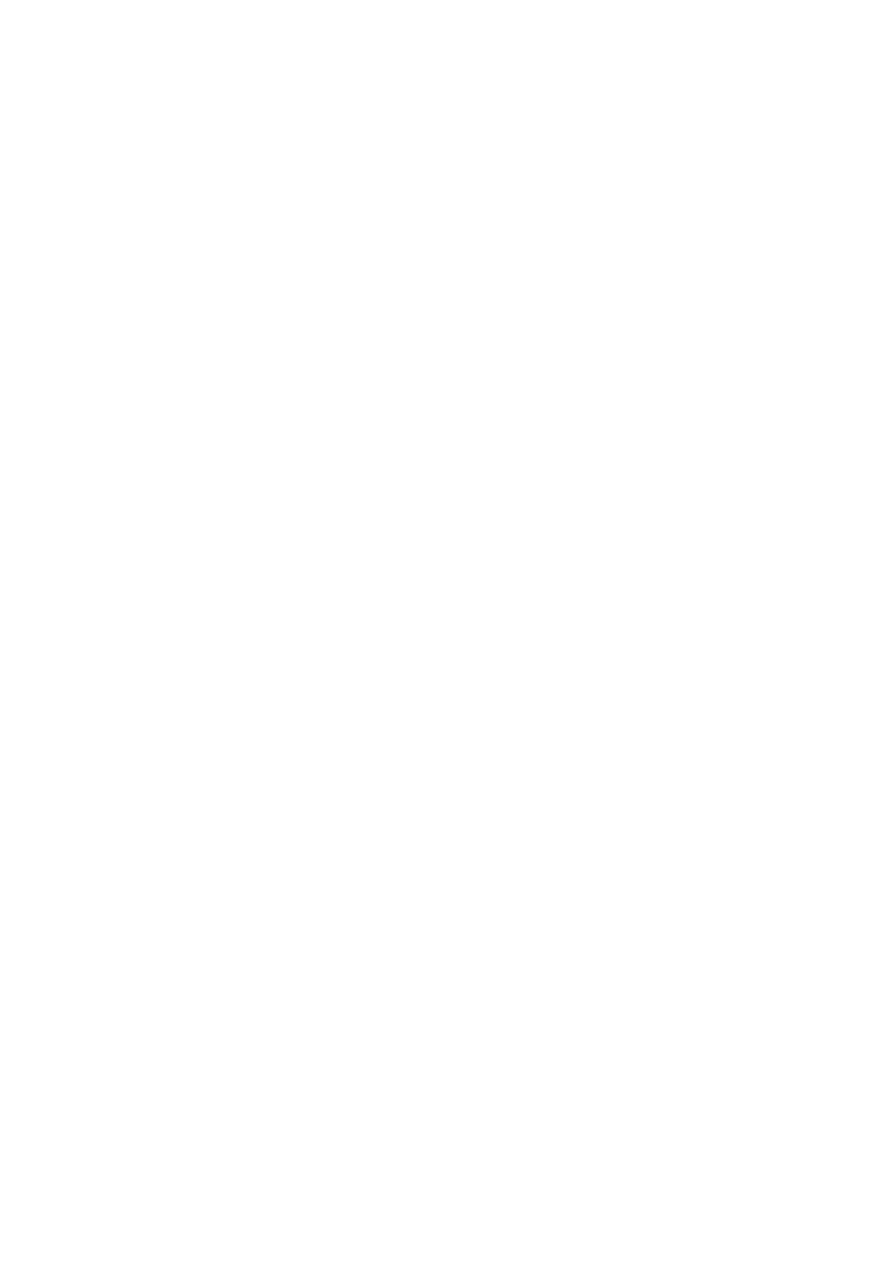
Treść artykułu stanowi zawartość pomocy Windows
Można jednak stosować parametr -r bez rekursji, jeżeli lokalizacja źródłowa nie jest
katalogiem.
•
Korzystanie z parametrów
lokalizacja_źródłowa
i
ścieżka\lokalizacja_docelowa
Nazwa pliku, która nie zaczyna się od kreski ułamkowej (/) w systemie UNIX lub kreski
ułamkowej odwróconej (\) w systemie Windows XP, jest traktowana jako nazwa określona
względem bieżącego katalogu roboczego. W systemie Windows XP jest to katalog, z którego
wykonano polecenie. W systemie zdalnym jest to katalog logowania użytkownika zdalnego.
Kropka (.) wskazuje bieżący katalog. Można używać kresek ułamkowych odwróconych (\),
cudzysłowu (") lub apostrofów (') jako znaków anulowania w ścieżkach zdalnych, aby
korzystać z symboli wieloznacznych na hoście zdalnym.
•
Uprawnienia na komputerach zdalnych
Polecenie rcp nie monituje o hasła. Bieżąca lub określona nazwa użytkownika musi istnieć na
komputerze zdalnym i zezwalać na zdalne wykonywanie polecenia rcp.
•
Plik rhosts
Plik rhosts określa systemy zdalne lub użytkowników, którzy mogą uzyskać dostęp do konta
lokalnego przy użyciu poleceń rsh lub rcp. Ten plik (lub jego odpowiednik) jest wymagany,
aby uzyskać dostęp do systemu zdalnego za pomocą tych poleceń. Polecenia rsh i rcp
transmitują lokalną nazwę użytkownika do systemu zdalnego. System zdalny używa tej nazwy
i adresu IP (zazwyczaj rozpoznanego jako nazwa komputera) systemu zgłaszającego żądanie
w celu ustalenia, czy można udzielić dostępu. Za pomocą tych poleceń nie można określić
hasła dostępu do konta.
Jeżeli użytkownik jest zalogowany w domenie, podstawowy kontroler domeny musi być
dostępny, aby rozpoznać nazwę logowania, ponieważ nie jest ona buforowana na komputerze
lokalnym. Nazwa użytkownika jest wymagana jako część protokołu rsh, dlatego polecenie
zawiedzie, jeśli nie będzie można jej uzyskać.
Plik rhosts to plik tekstowy, w którym każdy wiersz jest wpisem. Wpis składa się z nazwy
komputera lokalnego, nazwy użytkownika lokalnego i komentarzy dotyczących wpisu. Każdy
wpis jest oddzielony tabulatorem lub spacją, a komentarze zaczynają się od znaku (#), na
przykład:
computer5marie #Ten komputer znajduje się w pokoju 31A
Plik rhosts musi znajdować się w katalogu macierzystym użytkownika na komputerze zdalnym.
Więcej informacji dotyczących implementacji określonego pliku rhosts na komputerze zdalnym
można znaleźć w dokumentacji systemu zdalnego.
Można także dodać nazwę komputera do pliku /Etc/Hosts na komputerze zdalnym. Zezwala to
systemowi zdalnemu na uwierzytelnianie żądań zdalnych komputera za pomocą narzędzi
protokołu TCP/IP systemu Windows XP.
•
Określanie komputerów (hostów)
Parametry
komputer.użytkownik
pozwalają korzystać z innej niż bieżąca nazwy użytkownika.
Jeżeli parametr
komputer.użytkownik
jest określony z parametrem
lokalizacja_źródłowa
, plik
rhosts na komputerze zdalnym musi zawierać następujący wpis dla parametru
użytkownik
:
rcp host99.użytkownik7:plik1 korp7.admin:plik2
Plik rhosts na serwerze korp7 powinien zawierać wpis dla użytkownika określonego jako
użytkownik7 na komputerze host99.
Jeżeli nazwę komputera podano w postaci pełnej nazwy domeny zawierającej kropki, należy
dołączyć do niej nazwę użytkownika, zgodnie z wcześniejszymi uwagami. Ta procedura
zapobiega błędnej interpretacji ostatniego elementu nazwy domeny jako nazwy użytkownika.
rcp nazwa-domeny1.user:użytkownik92 nazwa-domeny2.user:użytkownik7
•
Przetwarzanie zdalne
Przetwarzanie zdalne jest wykonywane w większości systemów UNIX przez polecenie
uruchamiane z powłoki logowania użytkownika. Plik profile lub cshrc użytkownika jest
wykonywany przed analizą nazw plików, a eksportowane zmienne powłoki mogą być używane
(przy użyciu znaku anulowania lub cudzysłowu) w nazwach plików zdalnych.
•
Kopiowanie plików
Przy próbie kopiowania kilku plików do pliku, a nie do katalogu, kopiowany jest tylko ostatni
plik. Za pomocą polecenia rcp nie można kopiować pliku do tego samego pliku (parametry
lokalizacja_źródłowa i ścieżka/lokalizacja_docelowa nie mogą być takie same).
Jeżeli użytkownik loguje się do komputera z systemem Windows XP Professional przy użyciu
domeny innej niż domena lokalna, a podstawowy kontroler domeny jest niedostępny,
polecenie rcp zawiedzie, ponieważ nie może ustalić nazwy użytkownika lokalnego. To samo
ograniczenie dotyczy polecenia rsh.
•
To polecenie jest dostępne tylko wtedy, gdy protokół internetowy (TCP/IP)

Treść artykułu stanowi zawartość pomocy Windows
zainstalowano jako składnik we właściwościach karty sieciowej w oknie Połączenia sieciowe.
Przykłady
Aby skopiować plik lokalny do katalogu logowania na komputerze zdalnym, należy wpisać:
rcp nazwa_pliku komputer_zdalny:
Aby skopiować plik lokalny do istniejącego katalogu, używając nowej nazwy pliku na komputerze
zdalnym, należy wpisać:
rcp nazwa_pliku komputer_zdalny:/katalog/nowa_nazwa_pliku
Aby skopiować kilka plików lokalnych do podkatalogu katalogu logowania na komputerze zdalnym,
należy wpisać:
rcp plik1 plik2 plik3 komputer_zdalny:podkatalog/katalog_plików
Aby skopiować plik ze zdalnej lokalizacji źródłowej do bieżącego katalogu komputera lokalnego, należy
wpisać:
rcp komputer_zdalny:nazwa_pliku.
Aby skopiować kilka plików z kilku zdalnych lokalizacji źródłowych do zdalnej lokalizacji docelowej,
używając różnych nazw użytkowników, należy wpisać:
rcp źródłowa_lokalizacja_zdalna1.użytkownik1:plik1
źródłowa_lokalizacja_zdalna2.użytkownik2:plik2
docelowa_lokalizacja_zdalna.użytkownik_docelowy:katalog
Polecenie rexec
Wykonuje polecenia na komputerach zdalnych przy użyciu usługi Rexec (demona). Polecenie rexec
uwierzytelnia nazwę użytkownika na komputerze zdalnym przed wykonaniem określonego polecenia.
Systemy Windows XP i Windows 2000 nie dostarczają usługi Rexec. Polecenie rexec użyte bez
parametrów wyświetla Pomoc.
Składnia
rexec [
host
] [-l
nazwa_użytkownika
] [-n] [
polecenie
]
Parametry
host
Określa host zdalny (komputer), na którym należy wykonać polecenie określone przez parametr
polecenie
przy użyciu adresu IP lub nazwy.
-l
nazwa_użytkownika
Określa nazwę użytkownika na komputerze zdalnym. Jeżeli pominięto ten parametr, używana jest
nazwa aktualnie zalogowanego użytkownika.
-n
Przekierowuje dane wejściowe polecenia rexec do urządzenia NUL. Zapobiega to wyświetlaniu
wyników polecenia na komputerze lokalnym.
polecenie
Określa polecenie, które należy wykonać na komputerze zdalnym.
/?
Wyświetla Pomoc w wierszu polecenia.
Polecenie route
Wyświetla i modyfikuje wpisy w lokalnej tabeli routingu protokołu IP. Polecenie route użyte bez
parametrów wyświetla Pomoc.
Składnia
route [-f] [-p] [
polecenie
[
lokalizacja_docelowa
] [mask
maska_sieci
] [
brama
] [metric
metryka
]] [if
interfejs
]]
Parametry
-f
Czyści wszystkie wpisy w tabeli routingu inne niż trasy hostów (trasy z maską sieci
255.255.255.255), trasę sieciową sprzężenia zwrotnego (trasy z lokalizacją docelową 127.0.0.0 i
maską sieci 255.0.0.0) lub trasę multiemisji (trasy z lokalizacją docelową 224.0.0.0 i maską sieci
240.0.0.0). Jeżeli jest użyty w połączeniu z jednym z poleceń (takich jak add, change lub
delete), tabela jest czyszczona przed wykonaniem polecenia.
-p
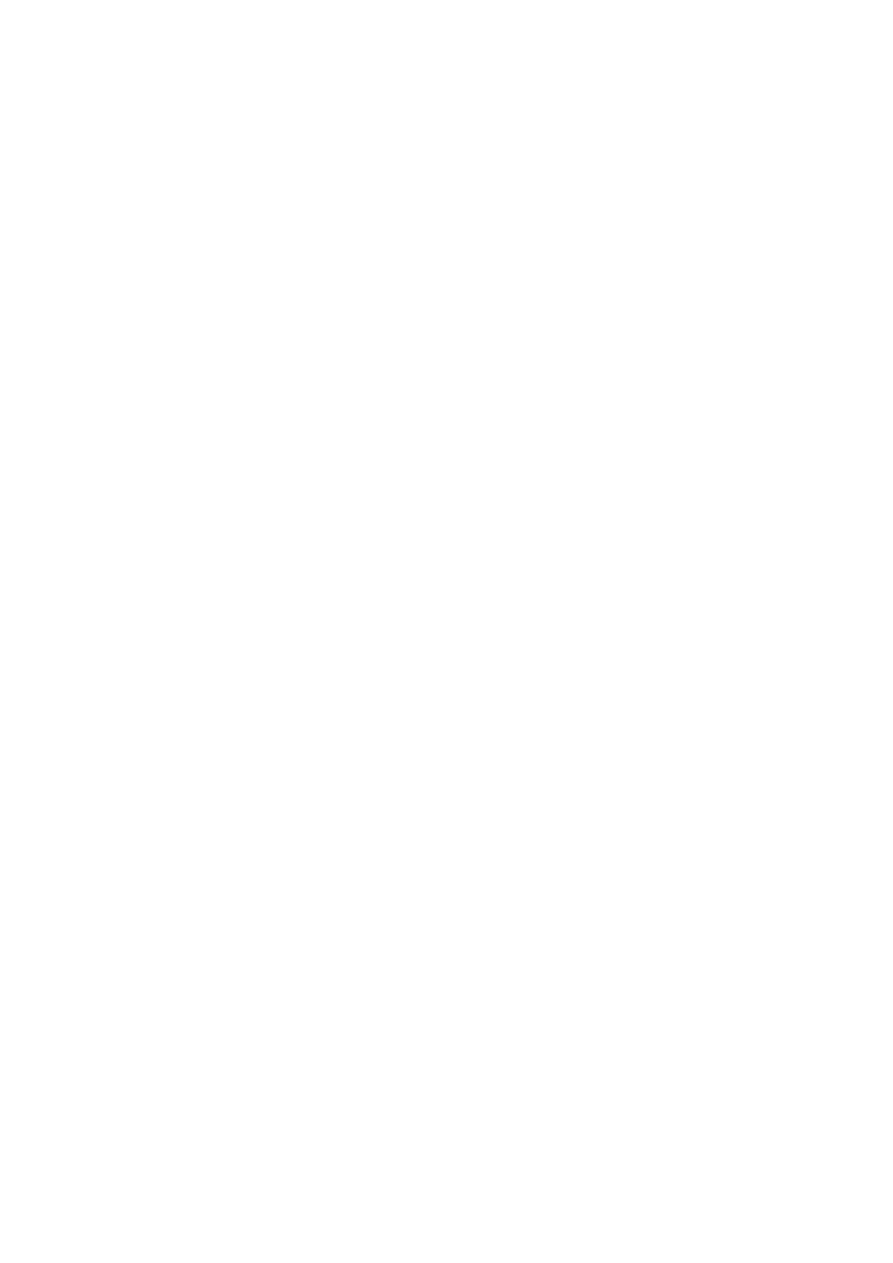
Treść artykułu stanowi zawartość pomocy Windows
Jeżeli ten parametr jest stosowany z poleceniem add, określona trasa jest dodawana do rejestru i
używana do inicjowania tabeli routingu protokołu IP zawsze podczas uruchamiania protokołu
TCP/IP. Domyślnie, dodawane trasy nie są zachowywane podczas uruchamiania protokołu TCP/IP.
Jeżeli ten parametr jest używany z poleceniem print, wyświetlana jest lista tras stałych. W
przypadku wszystkich pozostałych poleceń ten parametr jest ignorowany. Trasy stałe są
przechowywane w następującej lokalizacji w rejestrze:
HKEY_LOCAL_MACHINE\SYSTEM\CurrentControlSet\Services\Tcpip\Parameters\Per
sistentRoutes.
polecenie
Określa polecenie, które należy wykonać. Następująca tabela zawiera listę prawidłowych poleceń.
Polecenie
Cel
add
Dodaje trasę.
change
Modyfikuje istniejącą trasę.
delete
Usuwa trasę lub trasy.
Wyświetla trasę lub trasy.
lokalizacja_docelowa
Określa sieciową lokalizację docelową trasy. Lokalizacją docelową może być sieciowy adres IP
(bity hostów w adresie sieciowym są ustawiane na wartość 0), adres IP dla trasy hosta lub 0.0.0.0
w przypadku trasy domyślnej.
mask
maska_sieci
Określa maskę sieci (nazywaną również maską podsieci) skojarzoną z sieciową lokalizacją
docelową. Maska podsieci może być odpowiednią maską podsieci dla sieciowych adresów IP,
255.255.255.255 w przypadku trasy hosta lub 0.0.0.0 w przypadku trasy domyślnej. Jeżeli
pominięto ten parametr, używana jest maska podsieci 255.255.255.255. Ze względu na relację
między lokalizacją docelową i maską podsieci w zakresie definiowania tras, lokalizacja docelowa
może być bardziej specyficzna niż odpowiednia maska podsieci. Innymi słowy, w lokalizacji
docelowej nie może występować bit o wartości 1, jeżeli odpowiedni bit w masce podsieci jest
równy 0.
brama
Określa adres IP przekazywania lub następnego przeskoku, przez który można uzyskać zestaw
adresów zdefiniowanych przez lokalizację docelową i maskę podsieci. W przypadku lokalnie
dołączanych tras podsieci, adres bramy to adres IP przypisany do interfejsu dołączonego do
podsieci. W przypadku tras zdalnych dostępnych na jednym lub kilku routerach, adres bramy jest
bezpośrednio dostępnym adresem IP przypisanym do sąsiedniego routera.
metric
metryka
Określa całkowitą metrykę kosztu trasy, będącą liczbą całkowitą z zakresu od 1 do 9999, używaną
podczas wybierania z tabeli routingu tras najbardziej zbliżonych do adresu docelowego
przekazywanego pakietu. Wybierana jest trasa z najniższą metryką. Metryka może odzwierciedlać
liczbę przeskoków, szybkość, niezawodność oraz przepływność ścieżki lub przywileje
administracyjne.
if
interfejs
Określa indeks interfejsu pozwalającego uzyskać dostęp do lokalizacji docelowej. Aby wyświetlić
listę interfejsów i odpowiednich indeksów interfejsów, należy użyć polecenia route print. Dla
indeksów interfejsów nożna używać wartości dziesiętnych lub szesnastkowych. W przypadku
wartości szesnastkowych należy poprzedzić liczbę szesnastkową znakami 0x. Jeżeli pominięto
parametr if, interfejs jest ustalany na podstawie adresu bramy.
/?
Wyświetla Pomoc w wierszu polecenia.
Spostrzeżenia
•
Duże wartości w kolumnie metric tabeli routingu są skutkiem zezwolenia na automatyczne
ustalanie metryk tras w tabeli routingu przez protokół TCP/IP na podstawie konfiguracji
adresu IP, maski podsieci i bramy domyślnej każdego interfejsu LAN. Automatyczne określanie
metryki interfejsu (domyślnie włączone) polega na ustalaniu szybkości poszczególnych
interfejsów i dostosowywaniu metryk tras każdego interfejsu, aby najszybszy interfejs tworzył
trasy z najniższą metryką. Aby usunąć duże metryki, należy wyłączyć automatyczne ustalanie
metryk interfejsów w zaawansowanych właściwościach protokołu TCP/IP każdego połączenia
LAN.
•
W parametrze
lokalizacja_docelowa
można korzystać z nazw pod warunkiem, że w lokalnym
pliku Networks przechowywanym w folderze
systemowy_katalog_główny
\System32\Drivers\Etc istnieje odpowiedni wpis. Nazwy mogą być
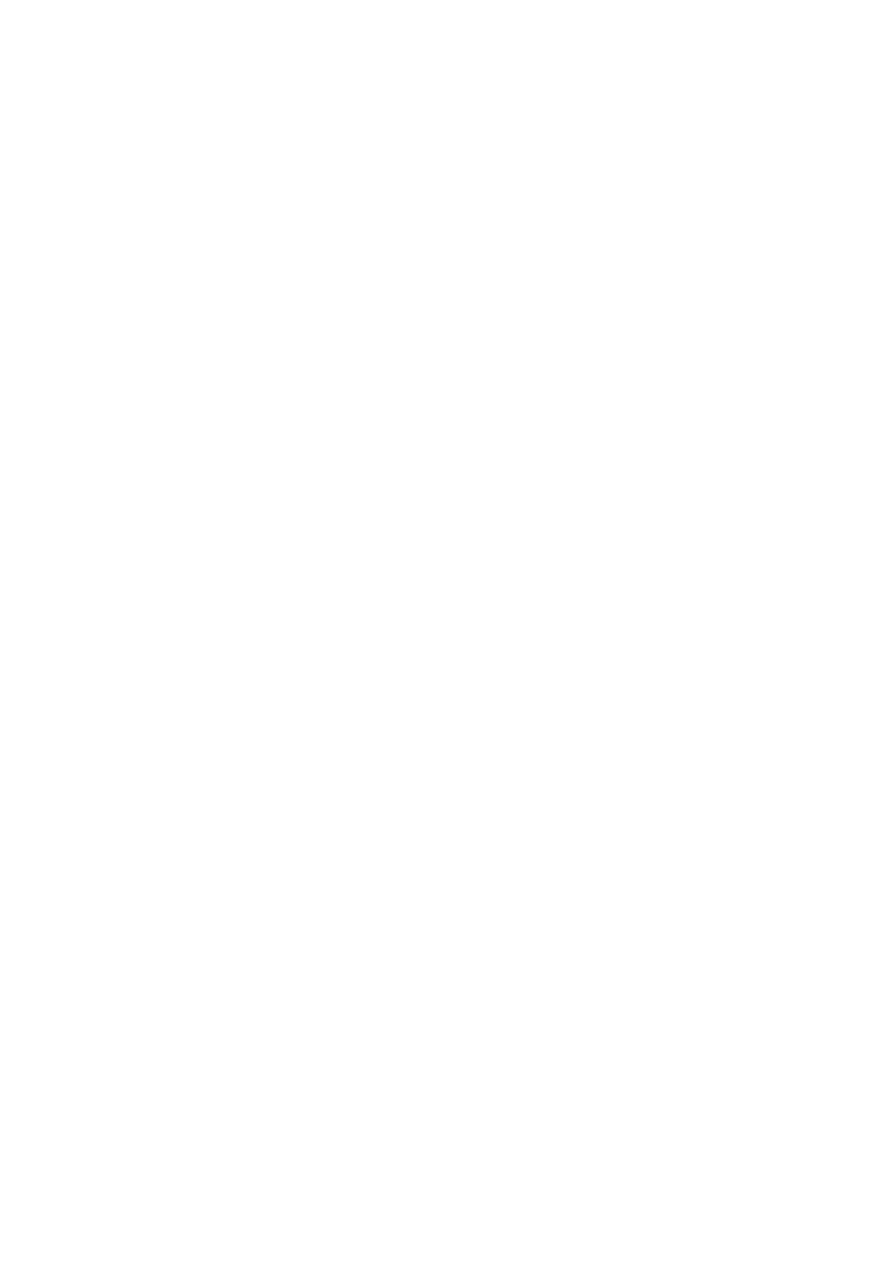
Treść artykułu stanowi zawartość pomocy Windows
stosowane w parametrze
brama
pod warunkiem, że na podstawie używanych nazw można
rozpoznać adres IP, korzystając ze standardowych technik rozpoznawania nazwy hostów,
takich jak kwerendy systemu DNS (Domain Name System), lokalnego pliku Hosts
przechowywanego w folderze
systemowy_katalog_główny
\system32\drivers\etc oraz
rozpoznawania nazw NetBIOS.
•
W przypadku poleceń print lub delete można pominąć parametr
brama
i używać symboli
wieloznacznych do określania lokalizacji docelowej i bramy. W skład wartości parametru
lokalizacja_docelowa
może wchodzić symbol wieloznaczny, na przykład gwiazdka (*).
Określona lokalizacja docelowa zawierająca gwiazdkę (*) lub znak zapytania (?) jest
uznawana za wieloznaczną i wyświetlane lub usuwane są tylko zgodne z nią trasy docelowe.
Gwiazdka reprezentuje dowolny ciąg, a znak zapytania oznacza dowolny pojedynczy znak. Na
przykład 10.*.1, 192.168.*, 127.* i *224* to przykłady prawidłowego użycia gwiazdki jako
symbolu wieloznacznego.
•
W przypadku użycia nieprawidłowej kombinacji wartości lokalizacji docelowej i maski podsieci
(maski sieci) wyświetla się komunikat o błędzie „Trasa: nieprawidłowa maska sieci adresu
bramy” (Route: bad gateway address netmask). Ten komunikat o błędzie pojawia się, jeśli
lokalizacja docelowa zawiera jeden lub kilka bitów o wartości 1 w tych lokalizacjach, w których
bity odpowiedniej maski podsieci są równe 0. Aby przetestować ten warunek, należy
przedstawić lokalizację docelową i maskę podsieci przy użyciu zapisu binarnego. Maska
podsieci w zapisie binarnym składa się z serii bitów równych 1, reprezentujących część adresu
sieciowego w lokalizacji docelowej oraz serii bitów równych 0, reprezentujących część adresu
hosta w lokalizacji docelowej . Należy ustalić, czy istnieją bity równe 1 w części adresu hosta
w lokalizacji docelowej (zgodnie z definicją maski podsieci).
•
Parametr -p jest obsługiwany tylko w przypadku polecenia route systemu Windows NT 4.0,
Windows 2000, Windows Millennium Edition i Windows XP. Ten parametr nie jest obsługiwany
przez polecenie route w systemie Windows 95 lub Windows 98.
•
To polecenie jest dostępne tylko wtedy, gdy protokół internetowy (TCP/IP)
zainstalowano jako składnik we właściwościach karty sieciowej w oknie
Przykłady
Aby wyświetlić całą zawartość tabeli routingu protokołu IP, należy wpisać:
route print
Aby wyświetlić trasy w tabeli routingu protokołu IP rozpoczynające się od znaków
10.
, należy wpisać:
route print 10.*
Aby dodać trasę domyślną z adresem bramy domyślnej 192.168.12.1, należy wpisać:
route add 0.0.0.0 mask 0.0.0.0 192.168.12.1
Aby dodać trasę do lokalizacji docelowej 10.41.0.0 z maską podsieci 255.255.0.0 i adresem
następnego przeskoku 10.27.0.1, należy wpisać:
route add 10.41.0.0 mask 255.255.0.0 10.27.0.1
Aby dodać trasę stałą do lokalizacji docelowej 10.41.0.0 z maską podsieci 255.255.0.0 i adresem
następnego przeskoku 10.27.0.1, należy wpisać:
route -p add 10.41.0.0 mask 255.255.0.0 10.27.0.1
Aby dodać trasę do lokalizacji docelowej 10.41.0.0 z maską podsieci 255.255.0.0, adresem
następnego przeskoku 10.27.0.1 i metryką kosztu 7, należy wpisać:
route add 10.41.0.0 mask 255.255.0.0 10.27.0.1 metric 7
Aby dodać trasę do lokalizacji docelowej 10.41.0.0 z maską podsieci 255.255.0.0 i adresem
następnego przeskoku 10.27.0.1, używając indeksu interfejsu 0x3, należy wpisać:
route add 10.41.0.0 mask 255.255.0.0 10.27.0.1 if 0x3
Aby usunąć trasę do lokalizacji docelowej 10.41.0.0 z maską podsieci 255.255.0.0, należy wpisać:
route delete 10.41.0.0 mask 255.255.0.0
Aby usunąć wszystkie trasy w tabeli routingu protokołu IP rozpoczynające się od znaków
10.
, należy
wpisać:
route delete 10.*
Aby zmienić adres następnego przeskoku trasy z lokalizacją docelową 10.41.0.0 i masą podsieci
255.255.0.0 z 10.27.0.1 na 10.27.0.25, należy wpisać:
route change 10.41.0.0 mask 255.255.0.0 10.27.0.25
Polecenie rsh
Wykonuje polecenia na komputerach zdalnych, na których uruchomiono usługę lub demona RSH.
Systemy Windows XP i Windows 2000 nie zapewniają usługi RSH. Usługa RSH (Rshsvc.exe) jest
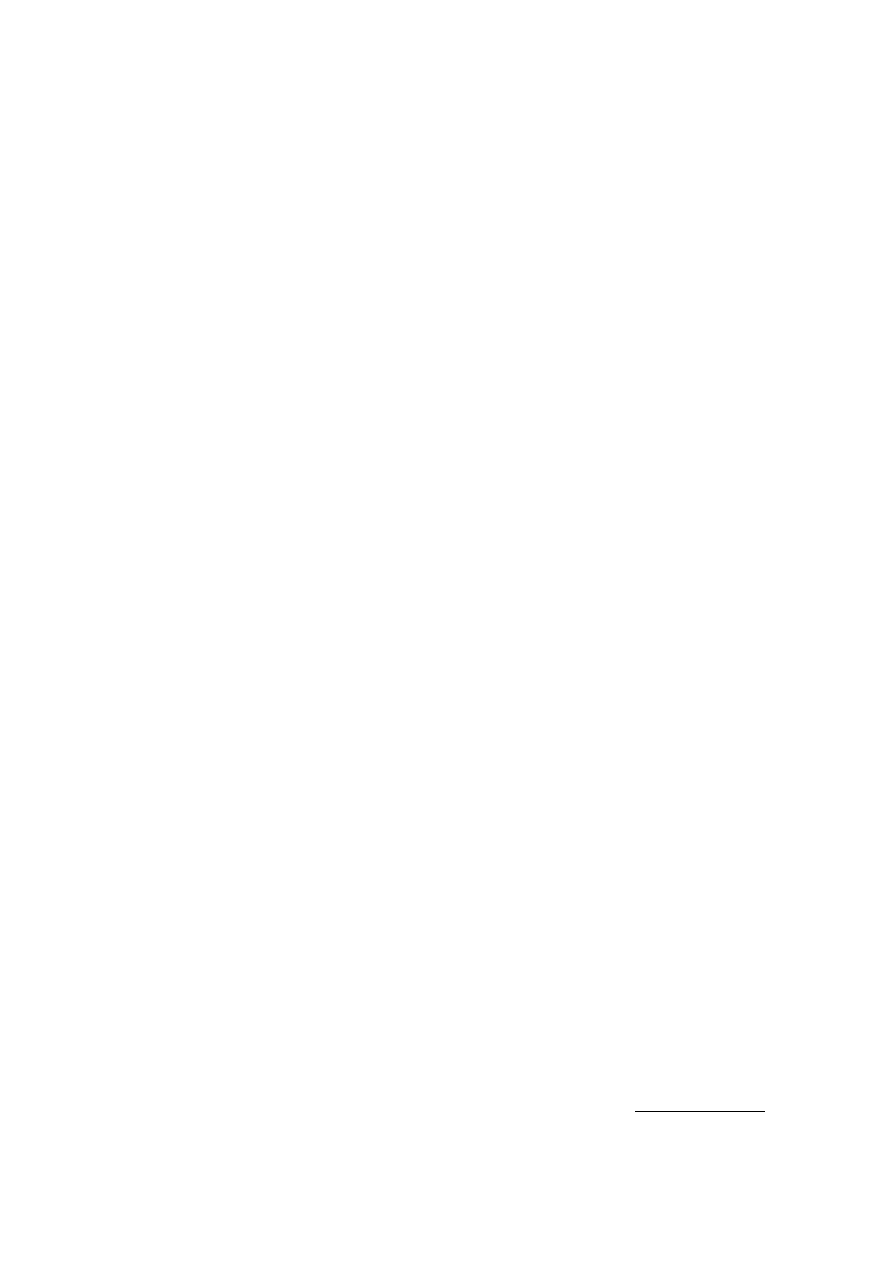
Treść artykułu stanowi zawartość pomocy Windows
dostarczana w zestawie Windows 2000 Server Resource Kit. Polecenie rsh użyte bez parametrów
wyświetla Pomoc.
Składnia
rsh [
host
] [-l
nazwa_użytkownika
] [-n] [
polecenie
]
Parametry
host
Określa host zdalny (komputer), na którym trzeba uruchomić polecenie wskazane przez parametr
polecenie
.
-l
nazwa_użytkownika
Określa nazwę użytkownika, której należy użyć na komputerze zdalnym. Jeżeli pominięto ten
parametr, używana jest nazwa aktualnie zalogowanej osoby.
-n
Przekierowuje dane wejściowe polecenia rsh do urządzenia zerowego (NULL). Zapobiega to
wyświetlaniu wyników polecenia na komputerze lokalnym.
polecenie
Określa polecenie, które należy wykonać.
/?
Wyświetla Pomoc w wierszu polecenia.
Spostrzeżenia
•
Operacja standardowa
Polecenie rsh kopiuje standardowe dane wejściowe do polecenia zdalnego określonego przez
parametr
polecenie
, standardowe dane wyjściowe polecenia zdalnego określonego przez
parametr
polecenie
do własnych danych wyjściowych oraz standardowe komunikaty o błędach
polecenia zdalnego do własnego zestawu komunikatów o błędach. Wykonywanie polecenia
rsh zazwyczaj kończy się jednocześnie z zakończeniem wykonywania polecenia zdalnego.
•
Używanie symboli przekierowania
Symbole przekierowania należy wpisać w cudzysłowie, aby przekierowanie wystąpiło na
komputerze zdalnym (na przykład ">>"). Jeżeli nie zastosowano cudzysłowu, przekierowanie
wystąpi na komputerze lokalnym. Na przykład następujące polecenie dołącza plik zdalny
(
plik_zdalny
) do pliku lokalnego (
plik_lokalny
):
rsh inny_komputer cat plik_zdalny >> plik_lokalny
Następujące polecenie dołącza plik zdalny (
plik_zdalny
) do innego pliku zdalnego
(
inny_plik_zdalny
):
rsh inny_komputer cat plik_zdalny ">>" inny_plik_zdalny
•
Korzystanie z polecenia rsh
W przypadku komputera z systemem Windows XP Professional zalogowanego w domenie
podstawowy kontroler domeny musi być dostępny, aby zweryfikować nazwę użytkownika lub
polecenie rsh zawiedzie.
•
Plik .rhosts
Plik .rhosts zazwyczaj umożliwia dostęp sieciowy w systemach UNIX. Plik .rhosts zawiera listę
nazw komputerów i skojarzonych z nimi nazw logowania, których można używać, aby uzyskać
dostęp do komputerów zdalnych. Podczas zdalnego wykonywania polecenia rcp, rexec lub
rsh z prawidłowo skonfigurowanym plikiem .rhosts nie trzeba podawać informacji dotyczących
logowania i haseł dla komputera zdalnego.
Plik .rhosts to plik tekstowy, w którym każdy wiersz jest wpisem. Wpis składa się z nazwy
komputera lokalnego, nazwy użytkownika lokalnego i komentarzy dotyczących wpisu. Każdy
wpis jest oddzielony tabulatorem lub spacją, a komentarze zaczynają się od znaku #. Na
przykład:
#Ten komputer jest w sali 31A
Plik .rhosts musi być umieszczony w macierzystym katalogu użytkownika na komputerze
zdalnym. Więcej informacji o danej implementacji pliku .rhosts na komputerze zdalnym można
znaleźć w dokumentacji systemu zdalnego.
•
To polecenie jest dostępne tylko wtedy, gdy protokół internetowy (TCP/IP)
zainstalowano jako składnik we właściwościach karty sieciowej w oknie Połączenia sieciowe.
Przykłady
Aby wykonać polecenie telcon na komputerze zdalnym vax1 przy użyciu nazwy admin1, należy wpisać:
rsh vax1 -l admin1 telcon
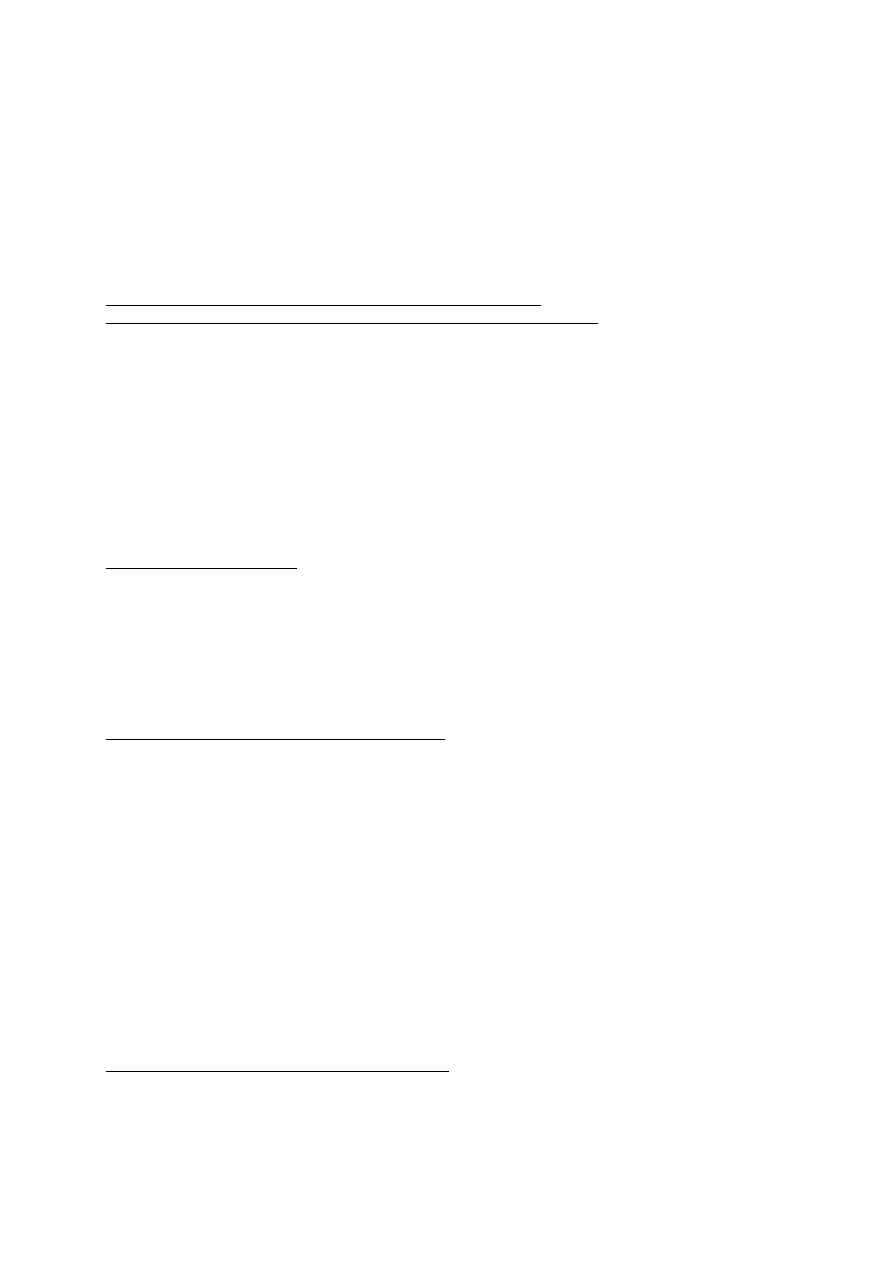
Treść artykułu stanowi zawartość pomocy Windows
Polecenia protokołu Telnet
Polecenia protokołu telnet umożliwiają komunikowanie się z komputerem zdalnym używającym
protokołu Telnet. Polecenie telnet można wykonać bez parametrów w celu wejścia do kontekstu
protokołu telnet, wskazywanego przez monit usługi Telnet (telnet>). W wierszu polecenia programu
Telnet można używać następujących poleceń do zarządzania komputerem, na którym jest
uruchomiony klient Telnet.
Polecenia tlntadmn umożliwiają zarządzanie zdalne komputerem, na którym jest uruchomiony serwer
Telnet. Te polecenia są wykonywane z wiersza polecenia. Polecenie tlntadmn użyte bez parametrów
wyświetla ustawienia serwera lokalnego.
Aby używać poleceń telnet w wierszu polecenia programu Telnet
Aby uruchomić klienta Telnet i otworzyć wiersz polecenia programu Telnet
Składnia
telnet [\\
serwer_zdalny
]
Parametry
\\
serwer_zdalny
Określa nazwę serwera, z którym ma być nawiązane połączenie.
/?
Wyświetla Pomoc w wierszu polecenia.
Spostrzeżenia
•
Polecenie telnet użyte bez parametrów uruchamia klienta Telnet.
•
W wierszu polecenia usługi Telnet trzeba używać poleceń protokołu Telnet.
Aby zatrzymać klienta Telnet
Składnia
quit
Parametry
brak
Spostrzeżenia
•
To polecenie można skrócić do litery q.
Aby połączyć klienta Telnet z komputerem zdalnym
Składnia
open [\\
serwer_zdalny
] [
port
]
Parametry
\\
serwer_zdalny
Określa nazwę serwera, który ma być zarządzany. Jeżeli serwer nie zostanie określony, polecenie
dotyczy serwera lokalnego.
port
Określa port, którego należy użyć. Jeżeli port nie zostanie określony, polecenie dotyczy portu
domyślnego.
Spostrzeżenia
•
To polecenie można skrócić do litery o.
Przykłady
Aby połączyć serwer zdalny Redmond za pośrednictwem portu o numerze 44, należy wpisać:
o redmond 44
Aby rozłączyć klienta Telnet z komputerem zdalnym
Składnia
close [\\
serwer_zdalny
]
Parametry
\\
serwer_zdalny
Określa nazwę serwera, który ma być zarządzany. Jeżeli serwer nie zostanie określony, polecenie
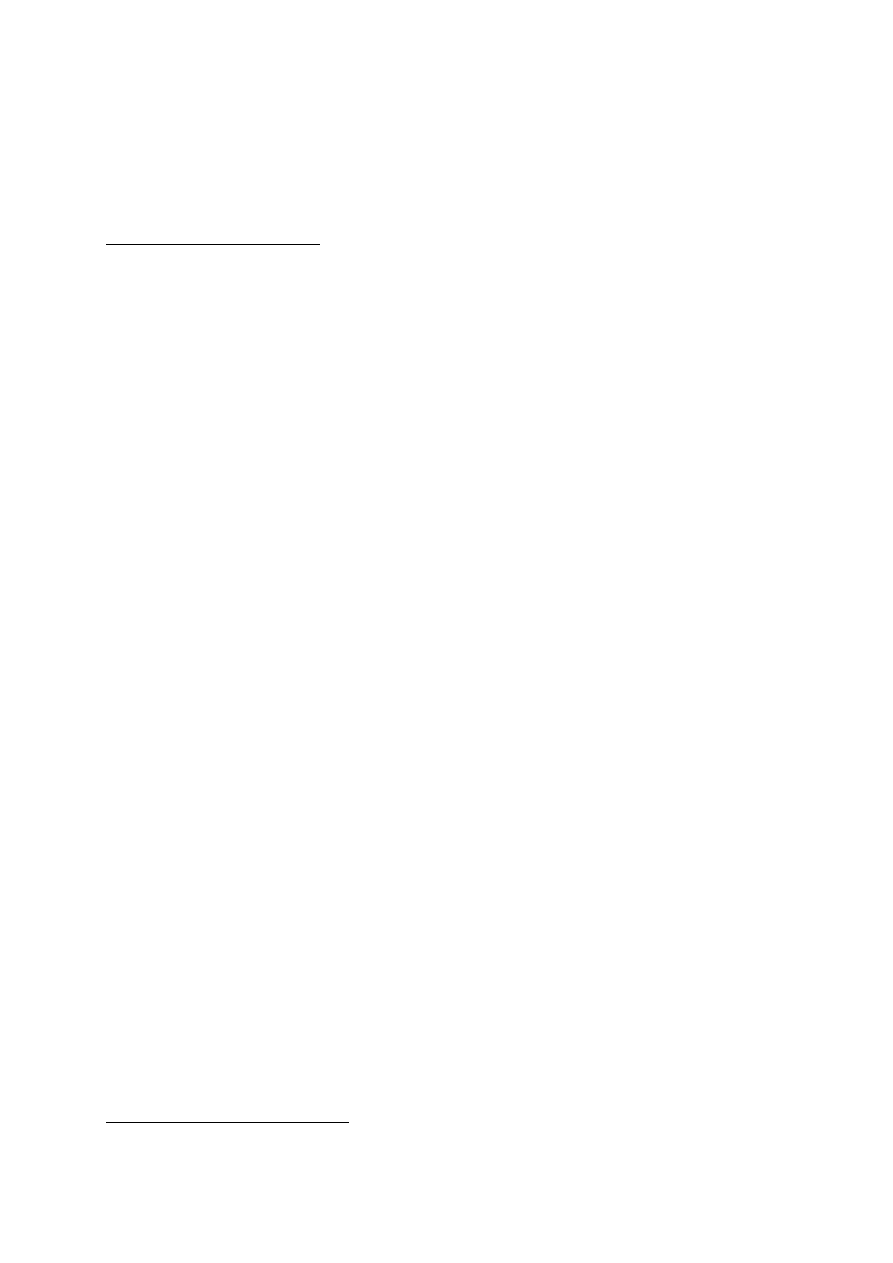
Treść artykułu stanowi zawartość pomocy Windows
dotyczy serwera lokalnego.
Spostrzeżenia
•
To polecenie można skrócić do litery c.
Przykłady
Aby rozłączyć klienta z serwerem zdalnym Redmond, należy wpisać:
c redmond 44
Aby ustawić opcje klienta Telnet
Składnia
set [\\
serwer_zdalny
] [ntlm] [localecho] [term {ansi | vt100 | vt52 | vtnt}] [escape
znak
]
[logfile
nazwa_pliku
] [logging] [bsasdel] [crlf] [delasbs] [mode {console | stream}] [?]
Parametry
\\
serwer_zdalny
Określa nazwę serwera, który ma być zarządzany. Jeżeli serwer nie zostanie określony, polecenie
dotyczy serwera lokalnego.
ntlm
Włącza uwierzytelnianie NTLM, jeżeli jest dostępne na serwerze zdalnym.
localecho
Włącza echo lokalne.
term {ansi | vt100 | vt52 | vtnt}
Ustawia określony typ terminalu.
escape
znak
Ustawia znak anulowania. Znak anulowania może być pojedynczym znakiem lub kombinacją
klawisza CTRL i znaku. Aby ustawić kombinację z klawiszem CTRL, należy nacisnąć i przytrzymać
klawisz CTRL, wpisując znak, który ma być przypisany.
logfile
nazwa_pliku
Ustawia plik, który ma być użyty do rejestrowania operacji usługi Telnet. Plik dziennika musi
znajdować się na komputerze lokalnym. Rejestrowanie danych w dzienniku rozpoczyna się
automatycznie wówczas, gdy użytkownik ustawi tę opcję.
logging
Włącza rejestrowanie. Jeżeli nie ustawiono żadnego pliku dziennika, wyświetlony zostanie
komunikat o błędzie.
bsasdel
Ustawia wysyłanie sygnału klawisza DELETE po naciśnięciu klawisza BACKSPACE.
crlf
Ustawia nowy tryb wiersza, w którym naciśnięcie klawisza ENTER powoduje wysyłanie wartości
0x0D, 0x0A.
delasbs
Ustawia wysyłanie sygnału klawisza BACKSPACE po naciśnięciu klawisza DELETE.
mode {console | stream}
Ustawia tryb działania.
?
Umożliwia przeglądanie pełnej składni tego polecenia.
Spostrzeżenia
•
Aby wyłączyć uprzednio ustawioną opcję, należy w wierszu polecenia programu Telnet
wpisać:
unset [
opcja
]
•
Aby ustawić znak anulowania, należy wpisać:
-e
znak
•
W wersjach programu Telnet innych niż wersja angielska dostępne jest polecenie codeset
opcja
. Polecenie codeset
opcja
ustawia jedną z następujących opcji zamiast bieżącego
zestawu kodów: Shift JIS, Japanese EUC, JIS Kanji, JIS Kanji (78), DEC Kanji, NEC
Kanji. Należy ustawić ten sam zestaw kodów na komputerze zdalnym.
Aby wysyłać polecenia klienta Telnet
Składnia
send [\\
serwer_zdalny
] [ao] [ayt] [esc] [ip] [synch] [?]
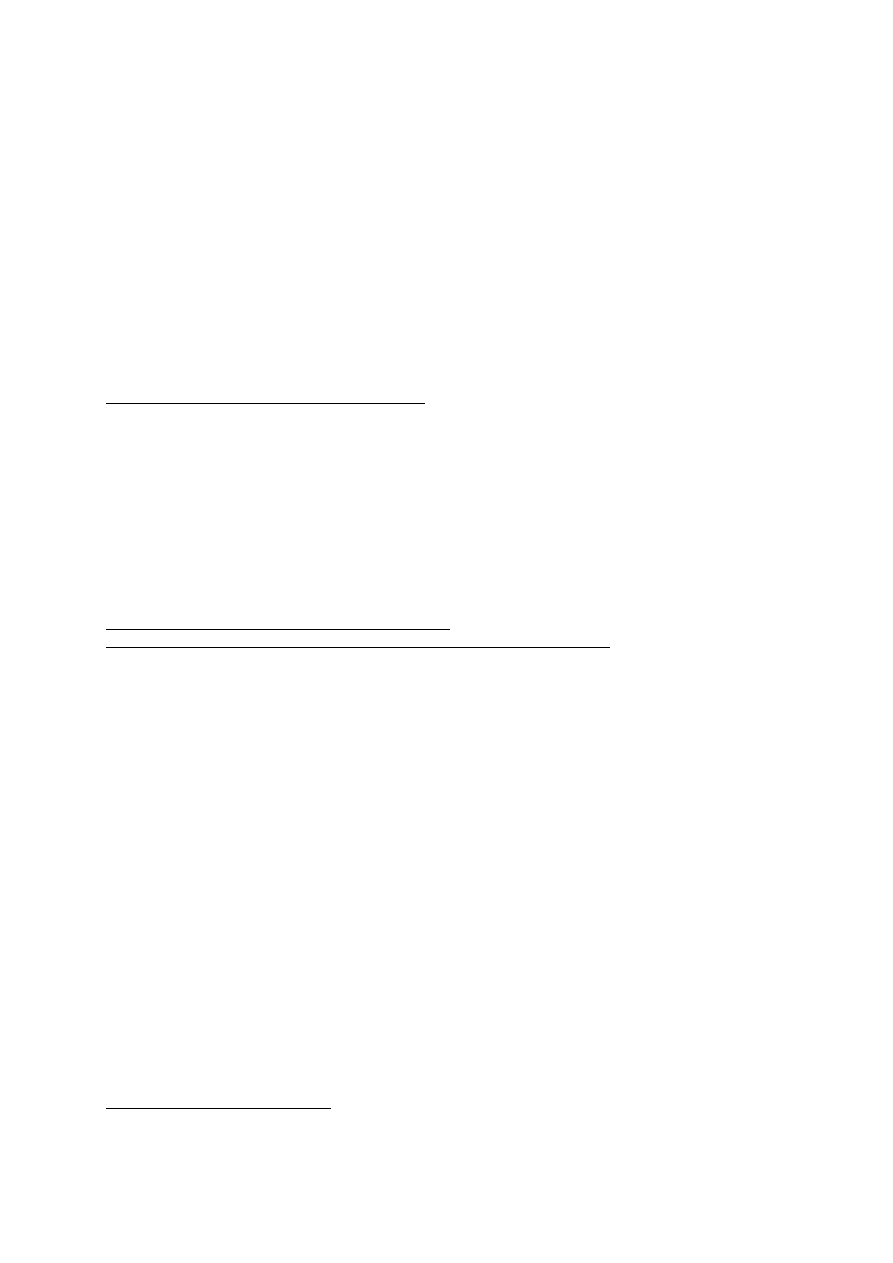
Treść artykułu stanowi zawartość pomocy Windows
Parametry
\\
serwer_zdalny
Określa nazwę serwera, który ma być zarządzany. Jeżeli serwer nie zostanie określony, polecenie
dotyczy serwera lokalnego.
ao
Przerywa polecenie wyjściowe.
ayt
Wysyła polecenie „Czy jesteś tam?”.
esc
Wysyła bieżący znak anulowania.
ip
Przerywa przetwarzanie polecenia.
synch
Wykonuje operację synchronizacji usługi Telnet.
?
Umożliwia przeglądanie pełnej składni tego polecenia.
Aby wyświetlić bieżące ustawienia klienta Telnet
Składnia
display
Parametry
brak
Spostrzeżenia
•
Polecenie display wyświetla listę bieżących parametrów operacyjnych klienta Telnet. Podczas
sesji protokołu Telnet (mówiąc inaczej, po nawiązaniu połączenia z serwerem Telnet) można
zakończyć sesję Telnet w celu zmodyfikowania parametrów, naciskając klawisze CTRL+]. Aby
powrócić do sesji protokołu Telnet, należy nacisnąć klawisz ENTER.
Aby używać poleceń tlntadmn w wierszu polecenia
Aby administrować komputerem, na którym jest uruchomiony serwer Telnet
Składnia
tlntadmn [\\
serwer_zdalny
] [start] [stop] [pause] [continue]
Parametry
\\
serwer_zdalny
Określa nazwę serwera, który ma być zarządzany. Jeżeli serwer nie zostanie określony, polecenie
dotyczy serwera lokalnego.
start
Uruchamia serwer Telnet.
stop
Zatrzymuje serwer Telnet.
pause
Przerywa działanie serwera Telnet.
continue
Wznawia działanie serwera Telnet.
/?
Wyświetla Pomoc w wierszu polecenia.
Spostrzeżenia
•
Można administrować zdalnie komputerem, na którym jest uruchomiony serwer Telnet, przy
użyciu poleceń tlntadmn, jeżeli na obu komputerach jest uruchomiony system Windows XP.
Poleceń tlntadmn nie można używać do administrowania zdalnego komputerem, na którym
jest uruchomiony system Windows 2000 i serwer Telnet, z komputera, na którym jest
uruchomiony system Windows XP.
Aby administrować sesjami Telnet
Składnia
tlntadmn [\\
serwer_zdalny
] [-s] [-k{
identyfikator_sesji
| all}] [-m {
identyfikator_sesji
| all}
"
komunikat
"]
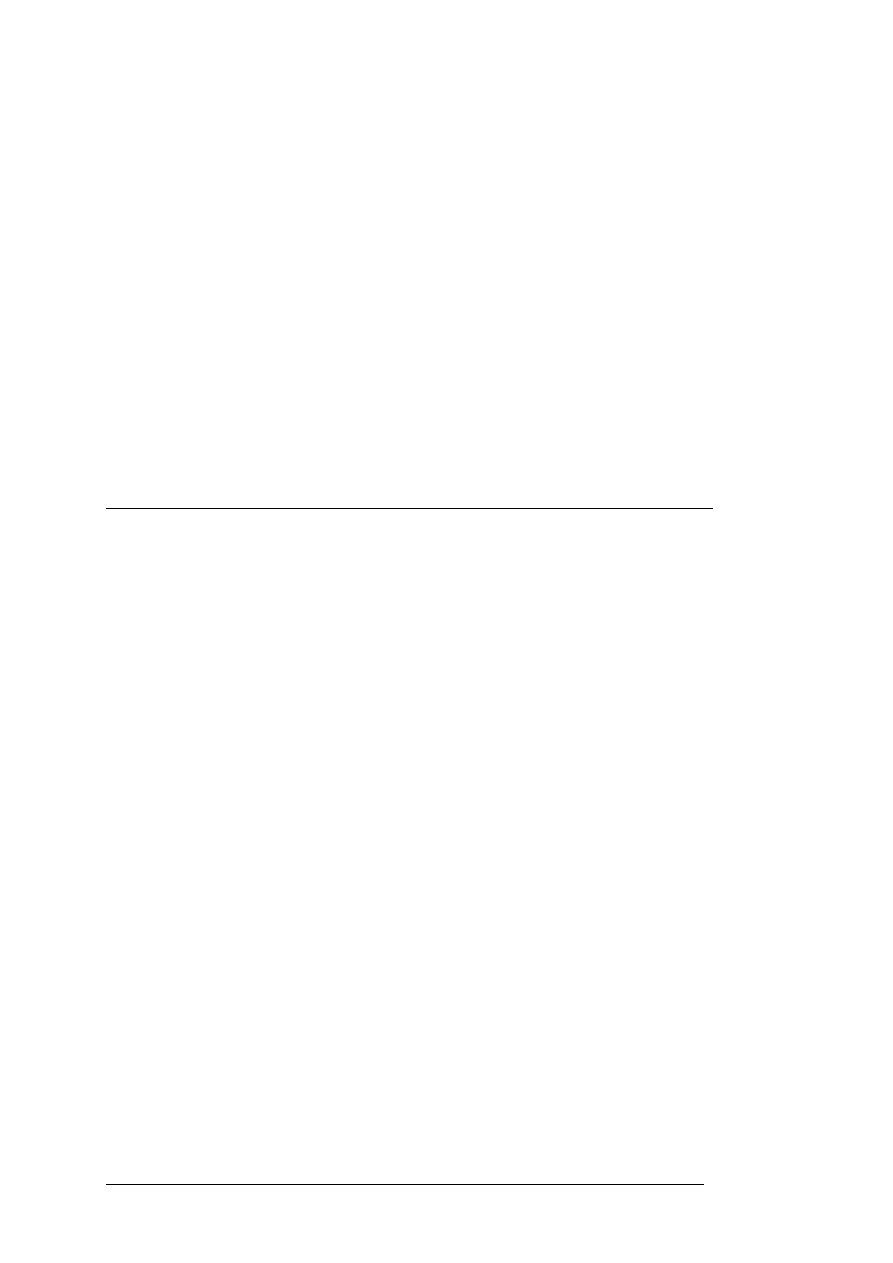
Treść artykułu stanowi zawartość pomocy Windows
Parametry
\\
serwer_zdalny
Określa nazwę serwera, który ma być zarządzany. Jeżeli serwer nie zostanie określony, polecenie
dotyczy serwera lokalnego.
-s
Wyświetla aktywne sesje Telnet.
-k{
identyfikator_sesji
| all}
Kończy sesje. Należy wpisać albo identyfikator sesji, aby zakończyć określoną sesję, albo parametr
all, aby zakończyć wszystkie sesje.
-m {
identyfikator_sesji
| all} "
komunikat
"
Wysyła komunikat do co najmniej jednej sesji. Należy wpisać albo identyfikator sesji, aby wysłać
komunikat do określonej sesji, albo parametr all, aby wysłać komunikat do wszystkich sesji.
Komunikat, który ma być wysłany, należy wpisać w cudzysłowach (tzn. "
komunikat
").
/?
Wyświetla Pomoc w wierszu polecenia.
Spostrzeżenia
•
Można administrować zdalnie komputerem, na którym jest uruchomiony serwer Telnet, przy
użyciu poleceń tlntadmn, jeżeli na obu komputerach jest uruchomiony system Windows XP.
Poleceń tlntadmn nie można używać do administrowania zdalnego komputerem, na którym
jest uruchomiony system Windows 2000 i serwer Telnet, z komputera, na którym jest
uruchomiony system Windows XP.
Aby ustawić opcje rejestrowania na komputerze, na którym jest uruchomiony serwer Telnet
Składnia
tlntadmn [\\
serwer_zdalny
] config [auditlocation={eventlog | file | both}][audit=[{+ | -
}admin][{+ | -}user][{+ | -}fail]]
Parametry
\\
serwer_zdalny
Określa nazwę serwera, który ma być zarządzany. Jeżeli serwer nie zostanie określony, polecenie
dotyczy serwera lokalnego.
auditlocation={eventlog | file | both}
Określa, czy należy wysyłać informacje dotyczące zdarzeń do Podglądu zdarzeń, do pliku czy do
obu tych lokalizacji docelowych.
audit=[{+ | -}admin][{+ | -}user][{+ | -}fail]
Określa, które zdarzenia mają być poddane inspekcji (zdarzenia logowania administracyjnego,
zdarzenia logowania użytkownika lub nieudane próby zalogowania). Aby dokonać inspekcji
zdarzeń określonego typu, należy wpisać znak plus (+) przed tym typem zdarzenia. Aby zatrzymać
inspekcję zdarzeń określonego typu, należy wpisać znak minus (-) przed tym typem zdarzenia.
/?
Wyświetla Pomoc w wierszu polecenia.
Spostrzeżenia
•
Można administrować zdalnie komputerem, na którym jest uruchomiony serwer Telnet, przy
użyciu poleceń tlntadmn, jeżeli na obu komputerach jest uruchomiony system Windows XP.
Poleceń tlntadmn nie można używać do administrowania zdalnego komputerem, na którym
jest uruchomiony system Windows 2000 i serwer Telnet, z komputera, na którym jest
uruchomiony system Windows XP.
•
Jeżeli określono, gdzie należy wysyłać informacje dotyczące zdarzeń, ale nie określono typu
lub typów informacji, które mają być poddane inspekcji, inspekcja będzie dotyczyć tylko
informacji dotyczących logowania administracyjnego, a odpowiednie informacje będą
wysyłane do określonej lokalizacji.
Przykłady
Aby wysłać informacje dotyczące zdarzeń do Podglądu zdarzeń, należy wpisać:
tlntadmn config auditlocation=eventlog
Aby dokonać inspekcji zdarzeń logowania administracyjnego i nieudanych prób zalogowania, należy
wpisać:
tlntadmn config audit=+admin +fail
Aby ustawić domenę domyślną na komputerze, na którym jest uruchomiony serwer Telnet
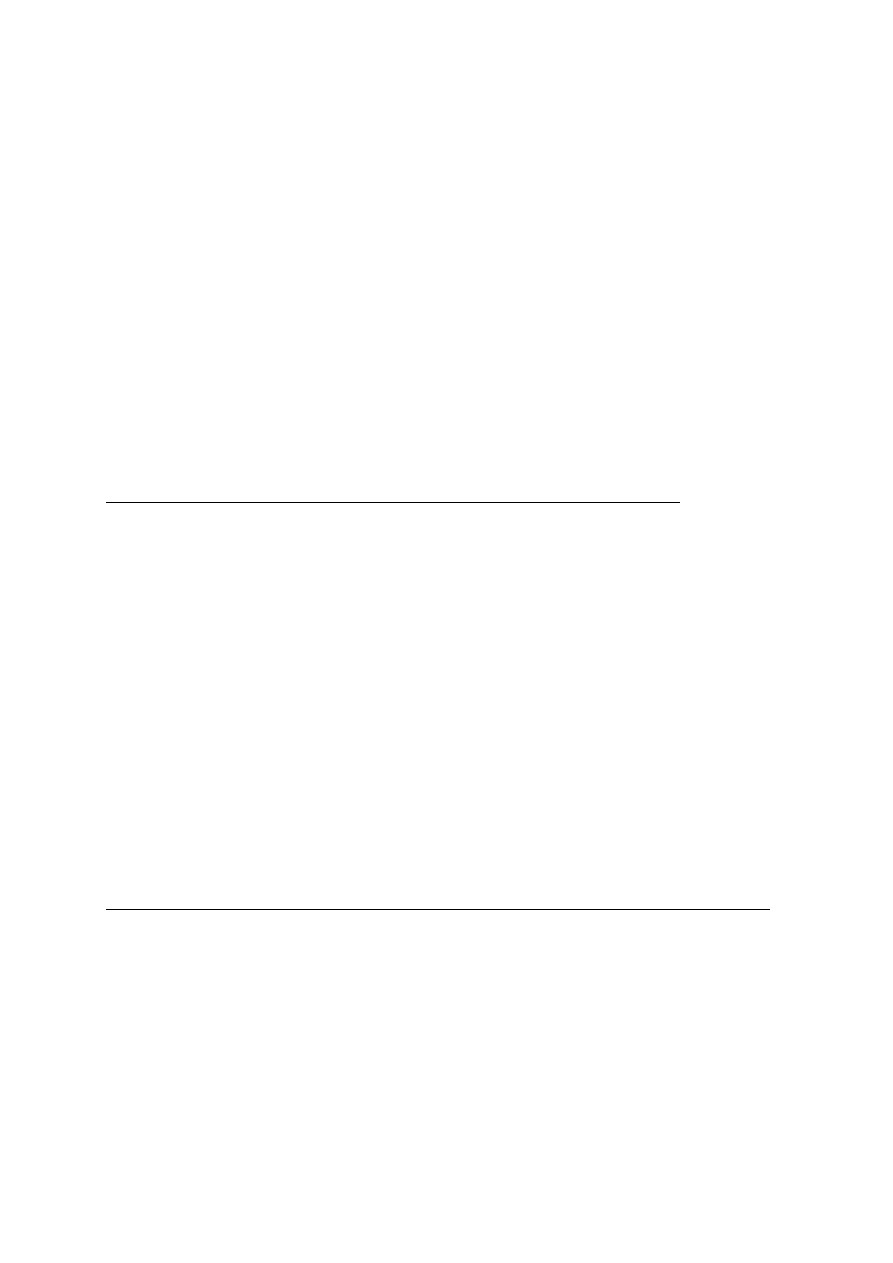
Treść artykułu stanowi zawartość pomocy Windows
Składnia
tlntadmn [\\
serwer_zdalny
] config [dom=
nazwa_domeny
]
Parametry
\\
serwer_zdalny
Określa nazwę serwera, który ma być zarządzany. Jeżeli serwer nie zostanie określony, polecenie
dotyczy serwera lokalnego.
dom=
nazwa_domeny
Określa domenę, która ma być ustawiona jako domena domyślna.
/?
Wyświetla Pomoc w wierszu polecenia.
Spostrzeżenia
•
Można administrować zdalnie komputerem, na którym jest uruchomiony serwer Telnet, przy
użyciu poleceń tlntadmn, jeżeli na obu komputerach jest uruchomiony system Windows XP.
Poleceń tlntadmn nie można używać do administrowania zdalnego komputerem, na którym
jest uruchomiony system Windows 2000 i serwer Telnet, z komputera, na którym jest
uruchomiony system Windows XP.
Przykłady
Aby ustawić Redmond jako domenę domyślną na serwerze lokalnym, należy wpisać:
tlntadmn config dom=Redmond
Aby zamapować klawisz Alt na komputerze, na którym jest uruchomiony serwer Telnet
Składnia
tlntadmn [\\
serwer_zdalny
] config [ctrlakeymap={yes | no}]
Parametry
\\
serwer_zdalny
Określa nazwę serwera, który ma być zarządzany. Jeżeli serwer nie zostanie określony, polecenie
dotyczy serwera lokalnego.
ctrlakeymap={yes | no}
Określa, czy serwer Telnet ma interpretować kombinację klawiszy CTRL+A jako klawisz ALT. Aby
zamapować klawisz skrótu, należy wpisać yes. Aby uniemożliwić mapowanie, należy wpisać no.
/?
Wyświetla Pomoc w wierszu polecenia.
Spostrzeżenia
•
Można administrować zdalnie komputerem, na którym jest uruchomiony serwer Telnet, przy
użyciu poleceń tlntadmn, jeżeli na obu komputerach jest uruchomiony system Windows XP.
Poleceń tlntadmn nie można używać do administrowania zdalnego komputerem, na którym
jest uruchomiony system Windows 2000 i serwer Telnet, z komputera, na którym jest
uruchomiony system Windows XP.
•
Jeśli klawisz ALT nie jest mapowany, serwer Telnet nie wysyła klawisza ALT do aplikacji
zależnych od tego klawisza.
Aby ustawić maksymalną liczbę połączeń na komputerze, na którym jest uruchomiony serwer Telnet
Składnia
tlntadmn [\\
serwer_zdalny
] config [maxconn=
dodatnia_liczba_całkowita
]
Parametry
\\
serwer_zdalny
Określa nazwę serwera, który ma być zarządzany. Jeżeli serwer nie zostanie określony, polecenie
dotyczy serwera lokalnego.
maxconn=
dodatnia_liczba_całkowita
Ustawia maksymalną liczbę połączeń. Należy określić dodatnią liczbę całkowitą mniejszą niż 10
milionów.
/?
Wyświetla Pomoc w wierszu polecenia.
Spostrzeżenia
•
Można administrować zdalnie komputerem, na którym jest uruchomiony serwer Telnet, przy
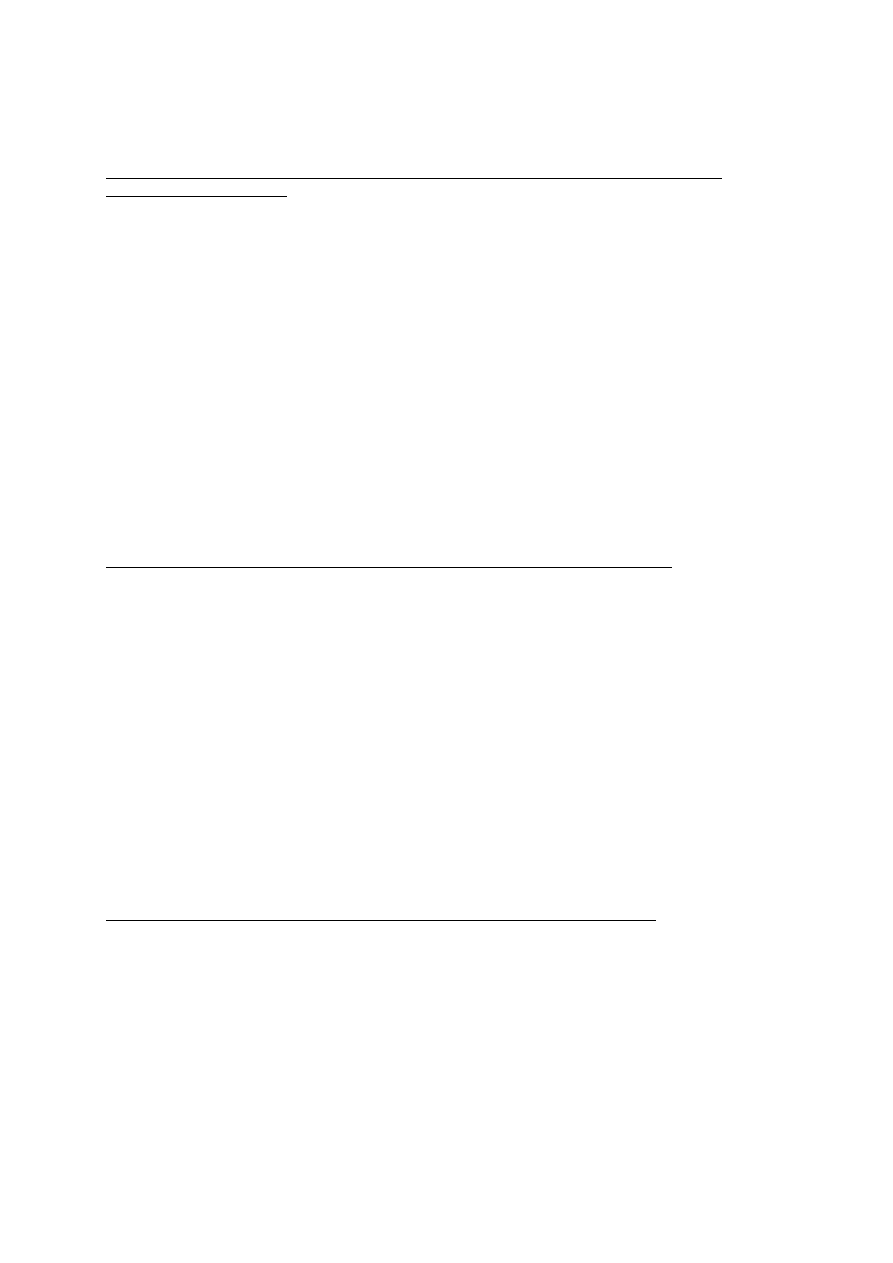
Treść artykułu stanowi zawartość pomocy Windows
użyciu poleceń tlntadmn, jeżeli na obu komputerach jest uruchomiony system Windows XP.
Poleceń tlntadmn nie można używać do administrowania zdalnego komputerem, na którym
jest uruchomiony system Windows 2000 i serwer Telnet, z komputera, na którym jest
uruchomiony system Windows XP.
Aby ustawić maksymalną liczbę nieudanych prób zalogowania na komputerze, na którym jest
uruchomiony serwer Telnet
Składnia
tlntadmn [\\
serwer_zdalny
] config [maxfail=
dodatnia_liczba_całkowita
]
Parametry
\\
serwer_zdalny
Określa nazwę serwera, który ma być zarządzany. Jeżeli serwer nie zostanie określony, polecenie
dotyczy serwera lokalnego.
maxfail=
dodatnia_liczba_całkowita
Ustawia maksymalną dozwoloną liczbę nieudanych prób zalogowania użytkownika. Należy określić
dodatnią liczbę całkowitą mniejszą niż 100.
/?
Wyświetla Pomoc w wierszu polecenia.
Spostrzeżenia
•
Można administrować zdalnie komputerem, na którym jest uruchomiony serwer Telnet, przy
użyciu poleceń tlntadmn, jeżeli na obu komputerach jest uruchomiony system Windows XP.
Poleceń tlntadmn nie można używać do administrowania zdalnego komputerem, na którym
jest uruchomiony system Windows 2000 i serwer Telnet, z komputera, na którym jest
uruchomiony system Windows XP.
Aby ustawić tryb działania na komputerze, na którym jest uruchomiony serwer Telnet
Składnia
tlntadmn [\\
serwer_zdalny
] config [mode={console | stream}]
Parametry
\\
serwer_zdalny
Określa nazwę serwera, który ma być zarządzany. Jeżeli serwer nie zostanie określony, polecenie
dotyczy serwera lokalnego.
mode={console | stream}
Określa tryb działania.
/?
Wyświetla Pomoc w wierszu polecenia.
Spostrzeżenia
•
Można administrować zdalnie komputerem, na którym jest uruchomiony serwer Telnet, przy
użyciu poleceń tlntadmn, jeżeli na obu komputerach jest uruchomiony system Windows XP.
Poleceń tlntadmn nie można używać do administrowania zdalnego komputerem, na którym
jest uruchomiony system Windows 2000 i serwer Telnet, z komputera, na którym jest
uruchomiony system Windows XP.
Aby ustawić port Telnet na komputerze, na którym jest uruchomiony serwer Telnet
Składnia
tlntadmn [\\
serwer_zdalny
] config [port=
wartość_całkowita
]
Parametry
\\
serwer_zdalny
Określa nazwę serwera, który ma być zarządzany. Jeżeli serwer nie zostanie określony, polecenie
dotyczy serwera lokalnego.
port=
wartość_całkowita
Ustawia port protokołu Telnet. Należy określić port przy użyciu liczby całkowitej mniejszej niż 1
024.
/?
Wyświetla Pomoc w wierszu polecenia.

Treść artykułu stanowi zawartość pomocy Windows
Spostrzeżenia
•
Można administrować zdalnie komputerem, na którym jest uruchomiony serwer Telnet, przy
użyciu poleceń tlntadmn, jeżeli na obu komputerach jest uruchomiony system Windows XP.
Poleceń tlntadmn nie można używać do administrowania zdalnego komputerem, na którym
jest uruchomiony system Windows 2000 i serwer Telnet, z komputera, na którym jest
uruchomiony system Windows XP.
Aby ustawić metody uwierzytelniania na komputerze, na którym jest uruchomiony serwer Telnet
Składnia
tlntadmn [\\
serwer_zdalny
] config [sec=[{+ | -}ntlm][{+ | -}passwd]]
Parametry
\\
serwer_zdalny
Określa nazwę serwera, który ma być zarządzany. Jeżeli serwer nie zostanie określony, polecenie
dotyczy serwera lokalnego.
sec=[{+ | -}ntlm][{+ | -}passwd]
Określa, czy będzie używana metoda NTLM, hasło, czy też obie te metody uwierzytelniania prób
logowania. Aby używać określonego typu uwierzytelniania, należy wpisać znak plus (+) przed tym
typem uwierzytelniania. Aby uniemożliwić używanie określonego typu uwierzytelniania, należy
wpisać znak minus (-) przed tym typem uwierzytelniania.
/?
Wyświetla Pomoc w wierszu polecenia.
Spostrzeżenia
•
Można administrować zdalnie komputerem, na którym jest uruchomiony serwer Telnet, przy
użyciu poleceń tlntadmn, jeżeli na obu komputerach jest uruchomiony system Windows XP.
Poleceń tlntadmn nie można używać do administrowania zdalnego komputerem, na którym
jest uruchomiony system Windows 2000 i serwer Telnet, z komputera, na którym jest
uruchomiony system Windows XP.
•
Protokół NTLM jest protokołem uwierzytelniania obsługującym transakcje między dwoma
komputerami, z których na co najmniej jednym jest uruchomiony system Windows NT w
wersji 4.0 lub wcześniejszej. Ponadto protokół NTLM jest protokołem uwierzytelniania
komputerów, które nie należą do domeny, takich jak serwery autonomiczne i grupy robocze.
Aby ustawić limit czasu bezczynności sesji na komputerze, na którym jest uruchomiony serwer Telnet
Składnia
tlntadmn [\\
serwer_zdalny
] config [timeout=
hh
:
mm
:
ss
]
Parametry
\\
serwer_zdalny
Określa nazwę serwera, który ma być zarządzany. Jeżeli serwer nie zostanie określony, polecenie
dotyczy serwera lokalnego.
timeout=
hh
:
mm
:
ss
Ustawia limit czasu w godzinach, minutach i sekundach.
/?
Wyświetla Pomoc w wierszu polecenia.
Spostrzeżenia
•
Można administrować zdalnie komputerem, na którym jest uruchomiony serwer Telnet, przy
użyciu poleceń tlntadmn, jeżeli na obu komputerach jest uruchomiony system Windows XP.
Poleceń tlntadmn nie można używać do administrowania zdalnego komputerem, na którym
jest uruchomiony system Windows 2000 i serwer Telnet, z komputera, na którym jest
uruchomiony system Windows XP.
Spostrzeżenia
•
Aby przełączyć się z klienta Telnet do trybu polecenia, należy w wierszu polecenia programu
Telnet nacisnąć klawisze CTRL+ ]. Aby przełączyć się z powrotem do klienta Telnet, należy
nacisnąć klawisz ENTER.
Polecenie tftp
Transferuje pliki do i z komputera zdalnego (zazwyczaj komputera z zainstalowanym systemem UNIX),
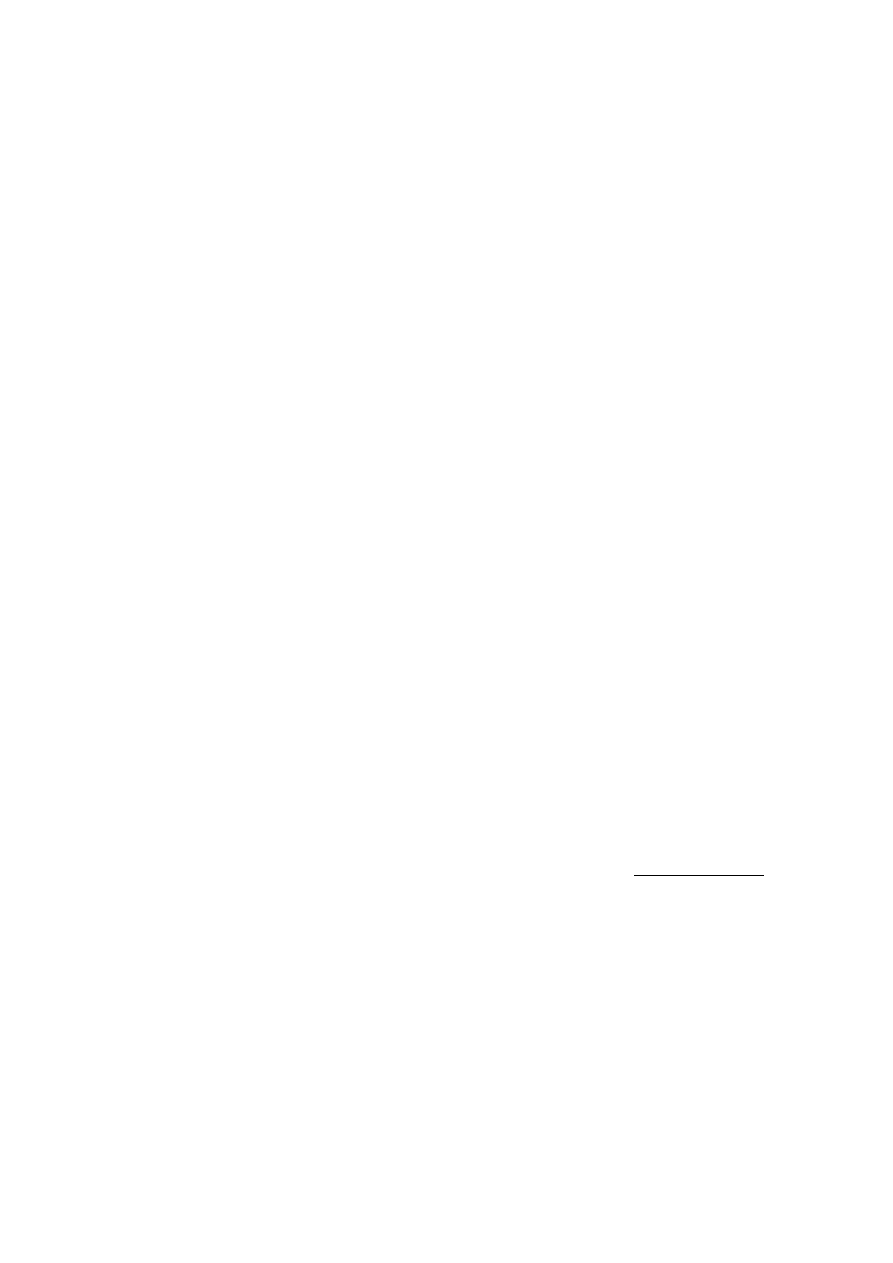
Treść artykułu stanowi zawartość pomocy Windows
na którym jest uruchomiona usługa TFTP (Trivial File Transfer Protocol) lub demon. Polecenie tftp bez
parametrów wyświetla Pomoc.
Składnia
tftp [-i] [
host
] [{get | put}] [
lokalizacja_źródłowa
] [
lokalizacja_docelowa
]
Parametry
-i
Określa tryb przesyłania obrazów binarnych (zwany również trybem oktetowym). W trybie
obrazów binarnych plik jest przesyłany w jednostkach jednobajtowych. Tego trybu należy używać
do przesyłania plików binarnych. Jeżeli pominięto parametr -i, plik jest przesyłany w trybie ASCII.
Jest to domyślny tryb transferu. W tym trybie znaki końca wiersza są konwertowane na
odpowiedni format dla określonego komputera. Tego trybu należy używać do transferowania
plików tekstowych. Jeżeli pomyślnie dokonano transferu plików, wyświetlana jest prędkość
transferu danych.
host
Określa komputer lokalny lub zdalny.
put
Transferuje plik określony przez parametr
lokalizacja_docelowa
na komputerze lokalnym do pliku
określonego przez parametr
lokalizacja_źródłowa
na komputerze zdalnym. Protokół TFTP nie
obsługuje uwierzytelniania użytkowników, dlatego użytkownik musi być zalogowany na
komputerze zdalnym i musi istnieć możliwość zapisania plików na komputerze zdalnym.
get
Transferuje plik określony przez parametr
lokalizacja_docelowa
na komputerze zdalnym do pliku
określonego przez parametr
lokalizacja_źródłowa
na komputerze lokalnym.
lokalizacja_źródłowa
Określa plik, który należy przetransferować.
lokalizacja_docelowa
Określa, gdzie należy przetransferować plik. Jeżeli pominięto parametr
lokalizacja_docelowa
,
przyjmowana jest nazwa określona przez parametr
lokalizacja_źródłowa
.
/?
Wyświetla Pomoc w wierszu polecenia.
Spostrzeżenia
•
Korzystanie z parametru get
Należy określić parametr put w przypadku transferu pliku określonego przez parametr
plik_2
na komputerze lokalnym do pliku określonego przez parametr
plik_1
na komputerze zdalnym.
Parametr get należy określić w przypadku transferu pliku określonego przez parametr
plik_2
na komputerze zdalnym do pliku określonego przez parametr
plik_1
na komputerze zdalnym.
•
System Windows XP lub system Windows 2000 nie zapewnia serwera TFTP ogólnego
zastosowania. System Windows 2000 zapewnia tylko usługi serwera TFTP w celu zdalnej
obsługi rozruchu komputerów klienckich systemu Windows XP i Windows 2000.
•
To polecenie jest dostępne tylko wówczas, gdy protokół internetowy (TCP/IP) jest
zainstalowany jako składnik we właściwościach karty sieciowej w oknie Połączenia sieciowe.
Przykłady
Aby przetransferować plik Użytkownicy.txt z komputera lokalnego do pliku Użytkownicy19.txt na
komputerze zdalnym o nazwie vax1, należy wpisać:
tftp vax1 put użytkownicy.txt użytkownicy19.txt
Polecenie tracert
Ustala ścieżkę do lokalizacji docelowej, wysyłając komunikaty protokołu ICMP (Internet Control
Message Protocol) typu Echo Request do lokalizacji docelowej, stopniowo zwiększając wartości pola
czasu wygaśnięcia (TTL, Time to Live). Wyświetlana ścieżka jest listą bliskich interfejsów routerów
znajdujących się na ścieżce między hostem źródłowym a lokalizacją docelową. Interfejs bliski jest
interfejsem routera znajdującym się na ścieżce najbliżej hosta wysyłającego komunikat. Polecenie
tracert bez parametrów wyświetla Pomoc.
Składnia
tracert [-d] [-h
maksymalna_liczba_przeskoków
] [-j
lista_hostów
] [-w
limit_czasu
]
[
nazwa_obiektu_docelowego
]
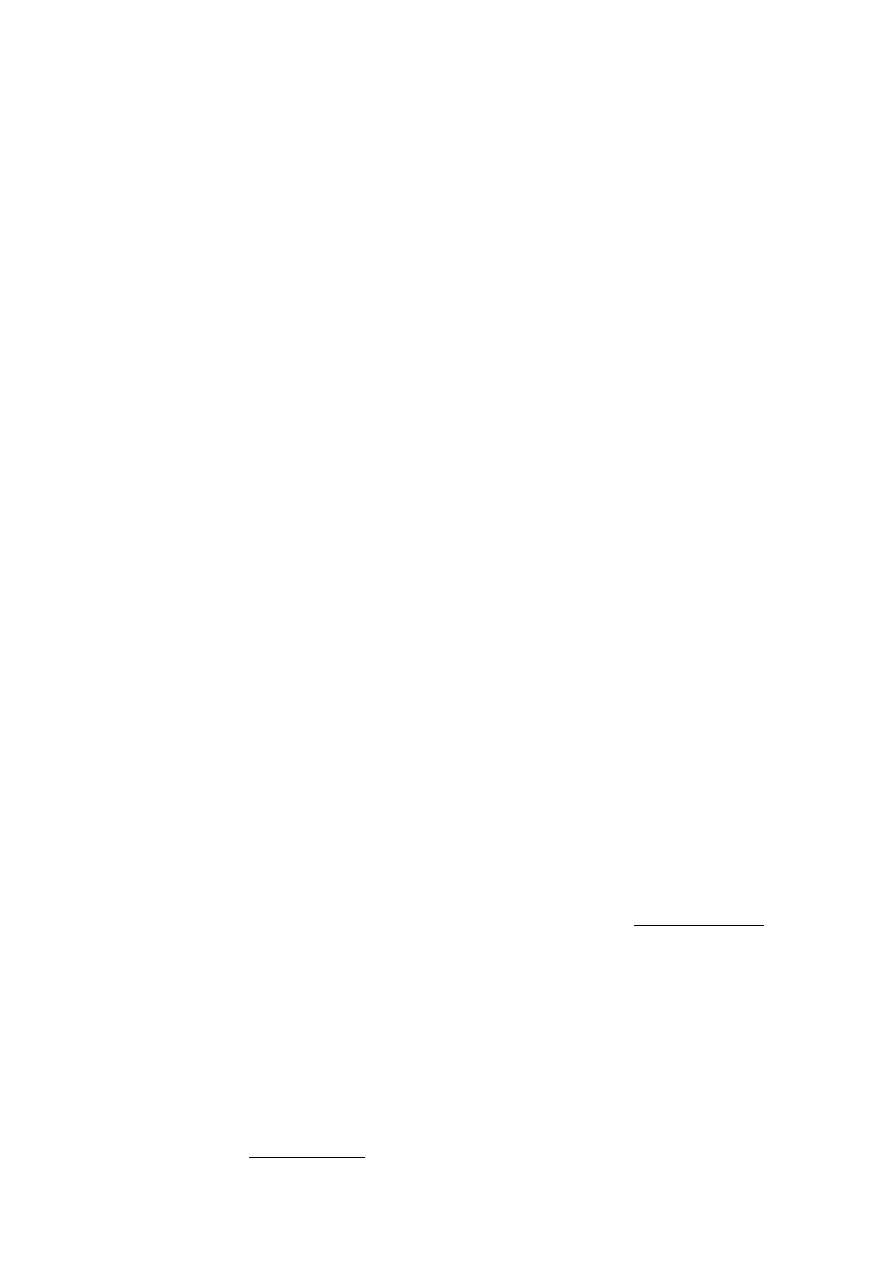
Treść artykułu stanowi zawartość pomocy Windows
Parametry
-d
Zapobiega podejmowaniu przez polecenie tracert prób rozpoznania nazw routerów pośrednich z
adresów IP. Może to przyczynić się do przyśpieszenia wyświetlania wyników polecenia tracert.
-h
maksymalna_liczba_przeskoków
Określa maksymalną liczbę przeskoków na ścieżce w celu wyszukania obiektu docelowego
(lokalizacji docelowej). Wartość domyślna jest równa 30 przeskoków.
-j
lista_hostów
Określa, że komunikaty typu Echo Request używają opcji swobodnej trasy źródłowej w nagłówku
protokołu IP z zestawem pośrednich lokalizacji docelowych określonych w parametrze
lista_hostów
. W przypadku swobodnego routingu źródła kolejne pośrednie lokalizacje docelowe
mogą być oddzielone pojedynczym routerem lub kilkoma routerami. Maksymalna liczba adresów
lub nazw na liście hostów jest równa 9. Parametr
lista_hostów
jest serią adresów IP (w zapisie
kropkowo-cyfrowym) oddzielonych spacjami.
-w
limit_czasu
Określa w milisekundach czas oczekiwania na odebranie komunikatu protokołu ICMP
informującego o przekroczeniu limitu czasu (Time Exceeded) lub komunikatu odpowiedzi typu
Echo Reply po wysłaniu komunikatu żądania typu Echo Request. Jeżeli odpowiedź nie zostanie
odebrana zgodnie z limitem czasu, wyświetlana jest gwiazdka (*). Domyślny limit czasu jest równy
4000 (4 sekundy).
nazwa_obiektu_docelowego
Określa lokalizację docelową, identyfikowaną przez adres IP lub nazwę hosta.
-?
Wyświetla Pomoc w wierszu polecenia.
Spostrzeżenia
•
To narzędzie diagnostyczne ustala ścieżkę do lokalizacji docelowej, wysyłając komunikaty
protokołu ICMP typu Echo Request ze zmiennymi wartościami czasu wygaśnięcia (TTL) do
lokalizacji docelowej. Każdy router wzdłuż ścieżki musi zmniejszyć czas TTL w pakiecie
protokołu IP przynajmniej o 1 przed przekazaniem pakietu. Czas TTL jest więc licznikiem
maksymalnej liczby łączy. Gdy czas TTL zapisany w pakiecie jest równy 0, oczekuje się, że
router zwróci do komputera źródłowego komunikat protokołu ICMP informujący o
przekroczeniu limitu czasu (Time Exceeded). Polecenie tracert ustala ścieżkę, wysyłając
pierwszy komunikat żądania typu Echo Request z wartością czasu TTL równą 1 i zwiększając
tę wartość o jeden przy każdej kolejnej transmisji aż do chwili, kiedy lokalizacja docelowa
odpowie lub osiągnięta zostanie maksymalna liczba przeskoków. Domyślna maksymalna liczba
przeskoków jest równa 30 i może być określana przy użyciu parametru -h. Ścieżka jest
ustalana przez sprawdzanie komunikatów protokołu ICMP typu Time Exceeded zwracanych
przez routery pośrednie i komunikatu typu Echo Reply zwracanego przez lokalizację docelową.
Niektóre routery nie zwracają jednak komunikatów typu Time Exceeded dla pakietów, dla
których przekroczono czas wygaśnięcia (TTL), i są niewidoczne dla polecenia tracert. W tym
przypadku dla danego przeskoku wyświetlany jest wiersz gwiazdek (*).
•
Aby śledzić ścieżkę i dostarczyć informacji dotyczących czasu oczekiwania w sieci i utraty
pakietów dla każdego routera i łączy na ścieżce, należy użyć polecenia pathping.
•
To polecenie jest dostępne tylko wówczas, gdy protokół internetowy (TCP/IP) jest
zainstalowany jako składnik we właściwościach karty sieciowej w oknie Połączenia sieciowe.
Przykłady
Aby śledzić ścieżkę do hosta o nazwie korp7.microsoft.com, należy wpisać:
tracert korp7.microsoft.com
Aby śledzić ścieżkę do hosta o nazwie korp7.microsoft.com i uniemożliwić rozpoznawanie nazw z
poszczególnych adresów IP, należy wpisać:
tracert -d korp7.microsoft.com
Aby śledzić ścieżkę do hosta o nazwie korp7.microsoft.com i użyć swobodnej trasy źródłowej
10.12.0.1-10.29.3.1-10.1.44.1, należy wpisać:
tracert -j 10.12.0.1 10.29.3.1 10.1.44.1 korp7.microsoft.com
Aby śledzić ścieżkę za pomocą polecenia tracert
•
Otwórz okno wiersza polecenia i wpisz następujące polecenie:
tracert
nazwa_hosta
lub tracert
adres_ip
,
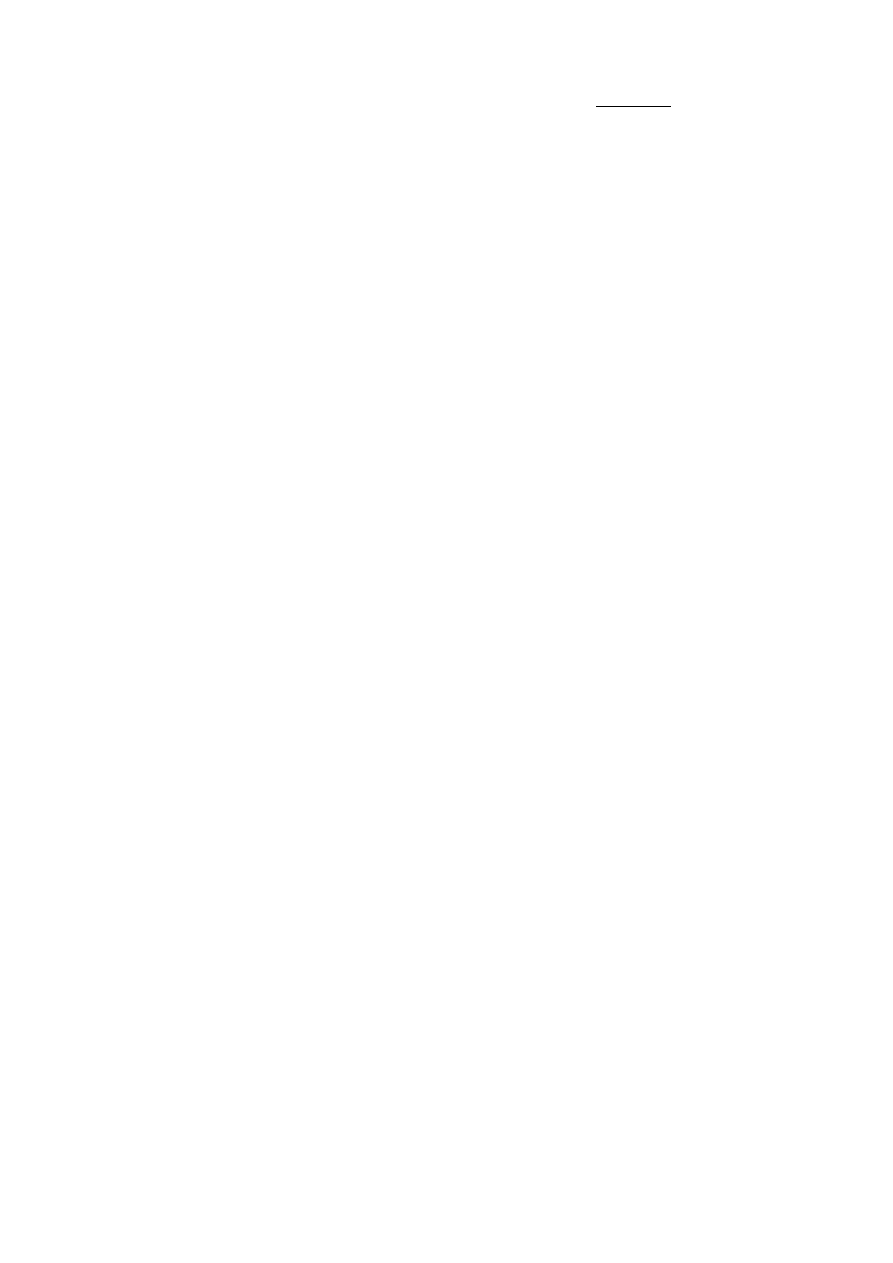
Treść artykułu stanowi zawartość pomocy Windows
gdzie
nazwa_hosta
lub
adres_ip
są odpowiednio nazwą hosta lub adresem IP komputera
zdalnego.
Na przykład aby śledzić trasę połączenia między komputerem użytkownika a witryną sieci Web
pod adresem www.microsoft.com, w wierszu polecenia wpisz:
tracert www.microsoft.com
Jeśli nie chcesz, aby polecenie tracert rozpoznawało i wyświetlało nazwy wszystkich routerów
w ścieżce, użyj parametru -d. Przyspiesza to wyświetlanie ścieżki. Na przykład aby śledzić
ścieżkę między komputerem użytkownika a witryną sieci Web pod adresem
www.microsoft.com bez wyświetlania nazw routerów, w wierszu polecenia wpisz:
tracert -d www.microsoft.com
Wyszukiwarka
Podobne podstrony:
Komendy wiersza poleceń systemu Windows XP Professional, INFORMATYKA, informatyka
Untold Hacking Secret Getting geographical Information using an IP?dress
Komendy wiersza poleceń systemu Windows 98, Różne komputery
Szybkie powtarzanie komend w wierszu polecenia
Ćwiczenie 2 4, Użytkowanie wiersza poleceń cz2
Wiersz poleceń komendy
Zablokowany Wiersz polecenia
Zarządzanie zasobami w sieci z wykorzystaniem wiersza poleceń, Soisk
Komendy Win XP obsługiwane z wiersza poleceń, Porady
Komendy wiersza poleceń systemu Windows XP Professional
Przykładowe polecenia Wiersza Poleceń, Notatki, SiS, KL.I
Ćwiczenia Active Directory i wiersz polecen, teoria
Komendy wiersza poleceń systemu Windows XP, Różne komputery
anatomia wykłady1610i0910 zebrane informacje, Inne (Notatki materialy itp)
Szybkie powtarzanie komend w wierszu polecenia
Zapora Windows z wiersza polecenia
Linux Wprowadzenie do wiersza polecen
KOMENDY WIERSZA POLECEŃ SYSTEMU LINUX
więcej podobnych podstron